HWiNFO : informations et surveillance du matériel et hardware de son PC
HWiNFO est une application gratuite très utile car elle vous permet de surveiller l’ensemble du matériel de votre ordinateur.
Le nom est décliné en HWiNFO32 ou HWiNFO64 selon l’architecture 32-bits ou 64-bits.
L’utilitaire donne la possibilité d’obtenir des informations et résumé système du matériel de votre ordinateur (type de processeur, mémoire, carte mère, etc) mais aussi de surveiller les composants comme :
- Afficher et mesurer les températures du PC : processeur (CPU), carte graphique (GPU), disque dur et carte mère
- Afficher les voltages des composants hardware et matériel du PC
- L’utilisation CPU, mémoire du processeur, disque dur et GPU en temps réel
- Obtenir les débits réseaux envoyés/reçus
- Les remontés S.M.A.R.T. de votre disque dur avec de s’assurer de la santé de votre disque dur et prévenir les pannes de disques ou SSD
- Les erreurs Windows Hardware Errors (WHEA)
L’utilitaire permet de grapher ces éléments pour les surveiller dans le temps mais aussi ajouter des icônes dans la zone de notification de Windows 10/11 (systray).
Ainsi, vous pouvez surveiller les températures en bas à droite à côté de l’horloge.
Enfin, vous pouvez créer des alertes lorsqu’un composant matériel et hardware dépasse un seuil afin de vous prévenir.
Voici un tutoriel et aperçu de HWiNFO pour surveiller le matériel et hardware de son PC.

Comment installer HWInfo sur votre PC
Cette application est plutôt à destination des utilisateurs confirmés.
Pour les utilisateurs débutants, il est préférable de se tourner vers Speecy qui est beaucoup plus simple : Speccy : vérifier les composants de l’ordinateur (CPU, GPU, disque et mémoire)
Il est aussi rappelé qu’il existe un article sur le site qui donne un aperçu général du fonctionnement du matériel d’un ordinateur : Composants et fonctionnement d’un ordinateur
Vous pouvez télécharger l’utilitaire depuis ce lien :
Vous avez alors le choix entre une version Installer et une version portable.

Lorsque vous exécutez HWiNFO, vous obtenez l’écran suivant :
- Capteurs seulement : ouvre que la surveillance des composants (température, voltage, etc) à travers les capteurs (senseurs) de la carte mère
- Résumé seulement : pour obtenir que la fenêtre avec les informations matérielles et hardware. Les composants de votre PC, les modèles, numéro de série, etc.
- Si vous ne cochez aucun des deux éléments, la fenêtre des résumés et informations matérielles complète du PC s’affichent

Le bouton Réglages ouvre les paramètres de l’application.
On peut aussi accéder à ces derniers par un clic droit puis Réglages depuis l’icône de la zone de notification de Windows.
On trouve alors les paramètres généraux, comme la possibilité de lancer l’application au démarrage de Windows avec l’option Démarrage automatique.

En clair donc, vous pouvez choisir si vous souhaitez afficher que les senseurs et capteurs au démarrage de HWiNFO si la partie informations matériel de ne vous intéresse pas.
Comme il est aussi possible d’afficher certains icônes comme les températures dans la zone du systray de Windows.
On peut démarrer l’application en réduit pour n’avoir que ces derniers.
HWiNFO : afficher un résumé du système
- Démarrez HWiNFO et cochez “Résumé du système“
- Cliquez sur Démarrer

La fenêtre est divisée selon le type de matériel.
A gauche, on trouve les informations sur le processeur avec :
- En haut à gauche, le type de processeur (modèle, cache, socket, etc) et les fonctions de calculs supportées en vert
- Puis les caractéristiques avec les jeux d’instructions du processeur
- En bas, on trouve les informations sur la vitesse de l’horloge (Horloge de base, Turbo Max), ratio et BUS
Notez qu’une fenêtre flottante indique aussi la fréquence d’horloge active de chaque cœur du processeur.

Puis au centre la configuration matérielle de la carte avec le modèle de la carte mère et le jeu de puces et la version et date du BIOS et le type (si UEFI ou hérité).
En dessous, la configuration matérielle de la mémoire RAM avec la taille, le type (DDR3, DDR4), l’horloge et le mode.
Vous pouvez aussi afficher les informations d’un module de mémoire spécifique via le menu déroulant.
Vous avez alors la taille, l’horloge et si ECC est supporté.
Enfin en dessous, le type complet et chaque informations d’horloge.

A droite, on trouve aussi la configuration du GPU. Vous pouvez sélectionner différent GPU, si votre PC possède une carte graphique intégrée ou dédiée.
En dessous, les informations sur le système d’exploitation ainsi que le support UEFI, Secure Boot, TPM et HVCI.
Enfin en dessous, les interfaces de stockage avec le modèle et type complet de disque dur ou SSD et si ce dernier passe les vérifications S.M.A.R.T.

HWiNFO : connaître la configuration matérielle complète de son PC
Voici la page des résumés et informations système avec les différentes catégories de composants matériels.
A chaque fois, vous pouvez dérouler afin de visualiser les données très précises de chaque composant de votre PC.

Avec HWiNFO , il est donc très simple de savoir le modèle d’un composant en particulier, la fréquence.
A noter les menus cliquable sur les modèles des composants avec des boutons pour télécharger les pilotes ou ouvrir le site de téléchargement de ces derniers.

Enfin, vous pouvez très facilement générer un rapport au format HTML, texte, XML récapitulant la configuration matérielle complète du PC.

Afficher les températures, voltages du processeur, carte graphique
Votre PC et carte mère possèdent beaucoup de capteurs qui mesurent en permanence les températures et le voltage.
HWiNFO est capable d’afficher toutes les données issues de ces composants qu’ils récapitulent dans la partie Capteurs uniquement.
Par défaut, ces données sont affichées que sur une seule colonne mais l’icône double-flèche en bas à gauche permet de basculer sur deux colonnes.
On trouve ensuite les composants hardware du PC (CPU, GPU, carte mère, disque dur, réseau, etc).
On trouve les informations suivantes :
- les températures actuelles, maximale, minimale et moyenne
- le voltage de chaque composant
- l’utilisation du processeur (CPU), carte graphique (GPU), disque ou mémoire
- Les débits réseaux, vous avez les débits entrants et sortants et le total de données transmis
- Enfin les problèmes erreurs sur le disque dur ou détectés mais aussi celle de Windows (WHEA)

Au besoin ce tableau récapitule les différentes sondes de températures.
| Type de température | Description |
| CPUTIN | Indice de température du processeur de la carte mère (seule la carte mère peut lire les bonnes données, donc via le BIOS UEFI) |
| AUXTIN | Indice de température auxiliaire (capteur de température de l’alimentation, si la sonde existe) |
| SYSTIN | Indice de température du système (carte mère) et plus précisément le NorthBridge |
| CPU ou TMPIN1 | La température du processeur |
| TMPIN 0 | Température de la carte mère |
| TMPIN2 | La température du Northbridge (Chipset) |
| TMPIN3 | Les capteurs prêts du GPU/VRMs |
| Core Park | Les températures des pins du processeur. Ce sont les points de contacts entre le processeur et le socket de la carte mère |
Comprenez bien que ces capteurs dépendent de la carte mère.
Certains peuvent en avoir 2, 3 ou 4.
Selon comment le logiciel de mesure peut retourner des résultats erronés si le capteur n’existe pas. Ex avec ce topic : Capteurs température HS
CPU Thermal Throttling du CPU
HWInfo64 est facilement capable de vous indiquer si votre CPU fait du Thermal Throttling provoquant une baisse des performances.
Plus de détails :

Températures et activités du GPU
Vous pouvez aussi suivre l’activité complète du GPU avec les températures du GPU, Limite thermique du GPU, la tension du cœur du GPU, la consommation d’énergie.
Puis les différentes fréquences de l’horloge mémoire, vidéo et effectives.
Enfin les charges du GPU.

Afficher les informations S.M.A.R.T du disque dur/SSD et santé de la batterie
Les disques dur possèdent aussi des technologies S.M.A.R.T. d’auto-test qui vérifient aussi le bon fonctionnement de ces deniers.
Bien sûr les informations ne s’arrêtent pas là, puisque vous avez la durée de fonctionnement, les défaillance de disque.
L’utilitaire HWiNFO enregistre aussi le les activités de lecture et écriture et vous indique total de lecture et écriture.

De même, la batterie possède des capteurs qui indiquent son état de santé.
HWInfo est capable de les afficher.

Comment créer des graphiques sur HWiNFO
Une des forces de HWiNFO est sa capacité à grapher n’importe quelle valeur.
Vous pouvez donc très facilement surveiller une valeur spécifique dans le temps.
Cela est très utile, par exemple pour surveiller les températures lorsque vous jouez.
Pour afficher un graphique :
- Ouvrez les capteurs uniquement
- Faites un clic sur une valeur et Afficher le graphique
- Le graphique s’affiche, répétez cela pour afficher les graphiques d’autres valeurs
- Puis en passant la souris sur le graphique, vous obtenez la valeur à un instant T

Comment afficher une icône de valeur dans la zone de notification
Enfin, il est possible d’ajouter une icône d’une valeur dans la zone de notification de Windows pour suivre les valeurs en temps réel.
Pour cela :
- Ouvrez les capteurs uniquement
- Faites un clic sur une valeur et Ajouter à la zone de notification

Comment créer des alertes dans HWiNFO
L’utilitaire peut aussi vous alerter lorsque des valeurs dépassent un seuil que vous avez fixé.
Ces alertes peuvent se faire par une notification, un son, l’ouverture d’une application ou changer la couleur de la valeur.
- Depuis l’icône roue crantée, vous pouvez régler le logiciel, l’onglet Alertes permet de configurer des alertes.
- Pour cela, passez l’alerte sur Oui
- En bas, cochez “Activer les alertes”
- Et réglez lorsqu’une valeur dépasse ou se trouve en dessous d’un seuil
- En dessous, réglez l’action

Comment ajouter des extensions sur HWiNFO
Depuis le menu Réglages, un bouton permet de télécharger et ajouter des extensions comme des gadgets, Sidebar pour afficher les informations matérielles en temps réel sur le bureau de Windows 10.
Par exemple RainMeter interroge HWInfo64 afin d’afficher des gadgets et Sidebar sur le bureau de Windows 10 avec les informations systèmes et matériels.
Il n’est pas forcément simple à configurer, un tutoriel existe sur le site :

Liens
- Comment connaître la configuration matérielle de son pc (CPU, Processeur, Mémoire, etc)
- Composants et fonctionnement d’un ordinateur
- Connaître les températures CPU, GPU, SSD et disque dur de votre PC
- Comment connaître les caractéristiques de son PC avec les informations système de Windows
- Comment connaître sa carte graphique (modèle, mémoire et GPU)
- Les 4 meilleurs logiciels pour connaître la température de son disque dur/SSD
- CPU-Z : afficher la configuration matérielle et hardware (CPU, GPU, mémoire) de votre PC
- OCCT : Stress Test CPU/GPU pour tester la stabilité de son PC
- UserDiag : diagnostiquer et récupérer les caractéristiques matérielles de votre ordinateur
- HWiNFO : informations et surveillance du matériel et hardware de son PC
- Tester la stabilité de votre ordinateur (Stress test)
- Comment identifier le matériel de son ordinateur
- Vérifier l’état de santé de son disque dur avec la technologie S.M.A.R.T.
- Connaître le modèle de son PC Asus, HP, Lenovo, Toshiba, Acer, Dell
- CPUID HWMonitor : connaître les températures et surveiller le matériel et hardware de son PC
- 4 façons de savoir la fréquence de son processeur
- Afficher les informations systèmes et matérielles sur Ubuntu avec HardInfo
L’article HWiNFO : informations et surveillance du matériel et hardware de son PC est apparu en premier sur malekal.com.



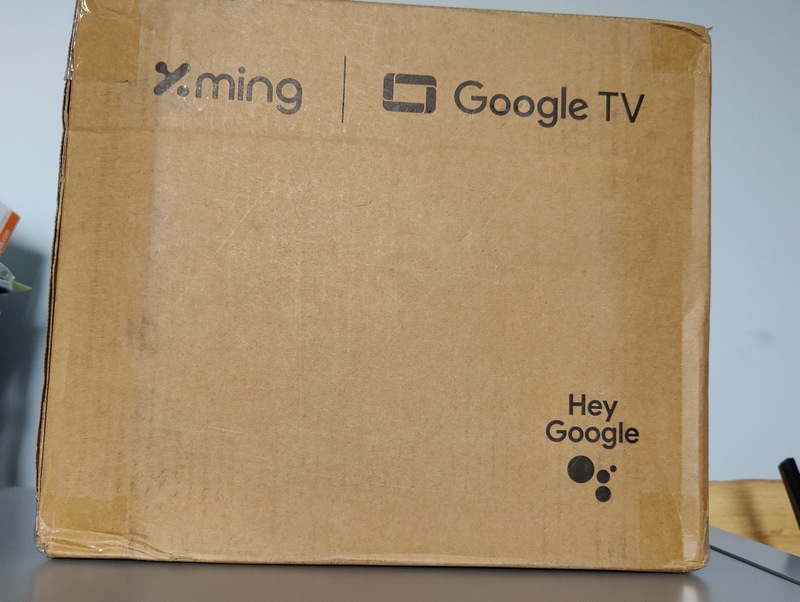











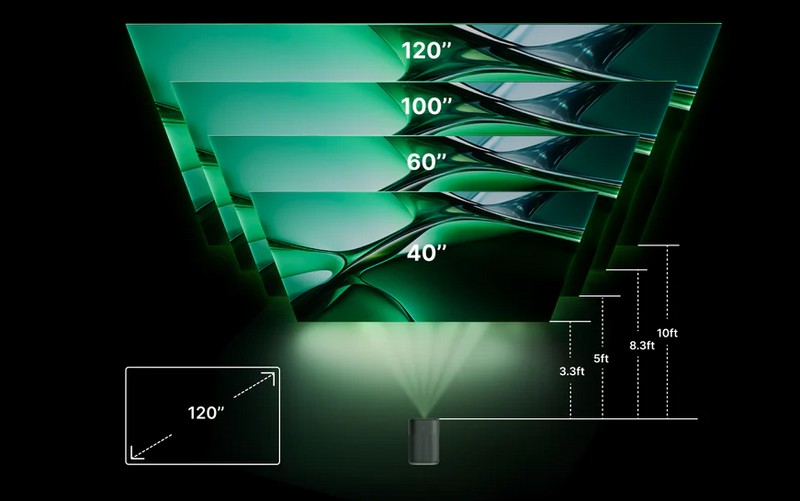
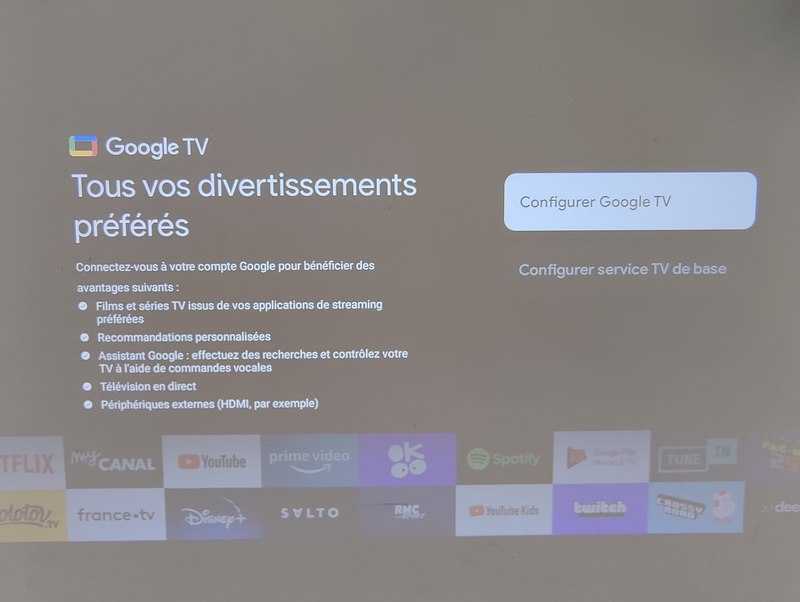

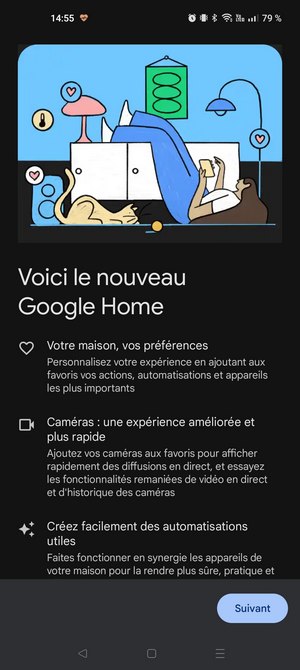
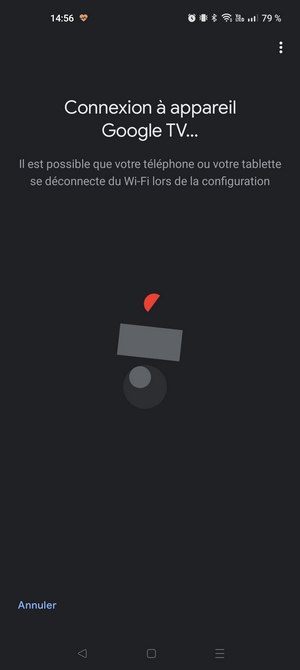
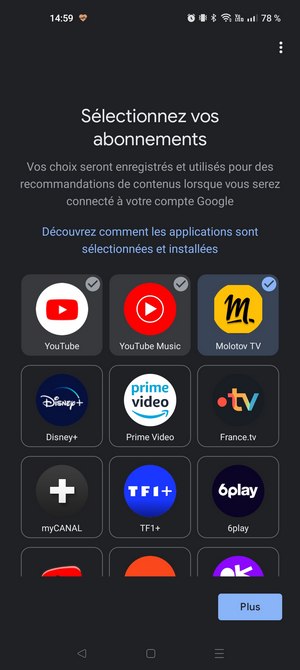
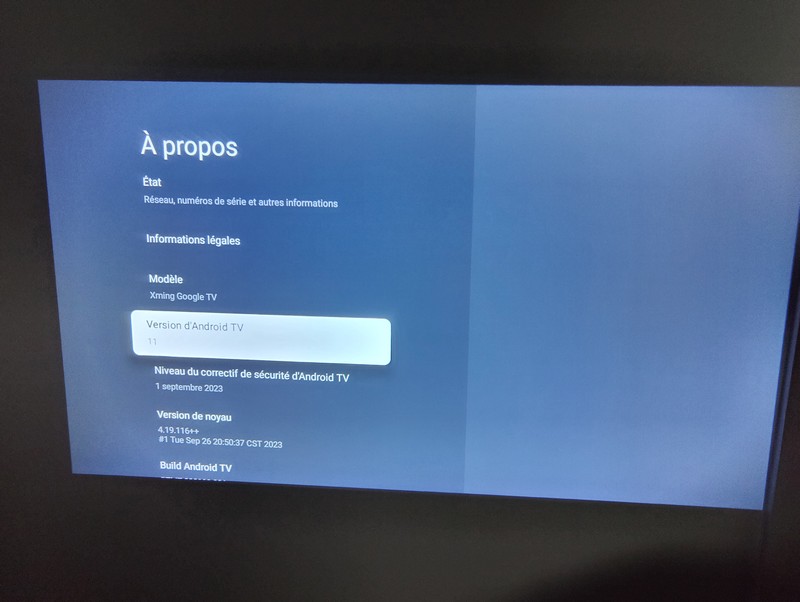
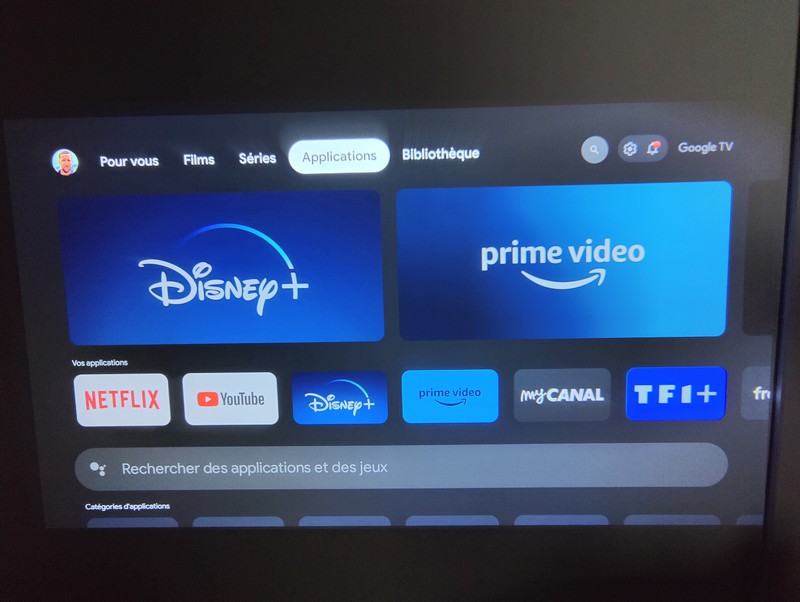
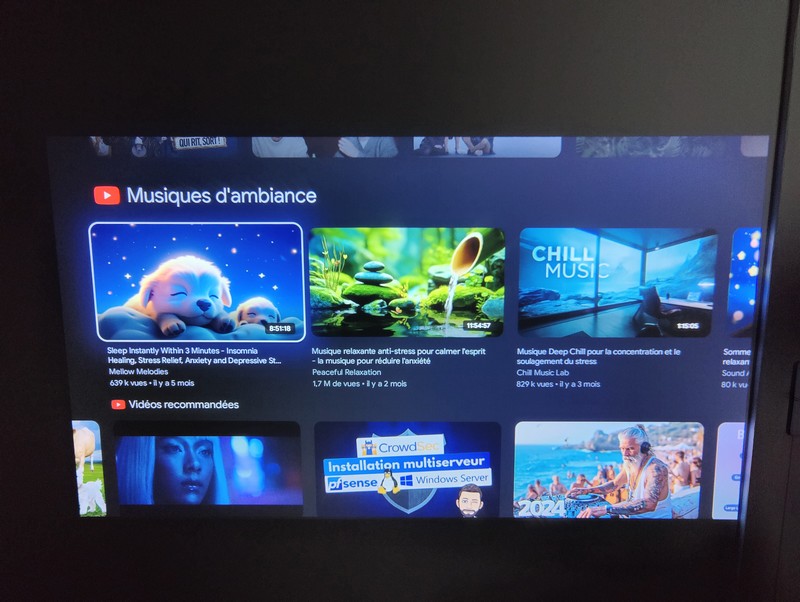

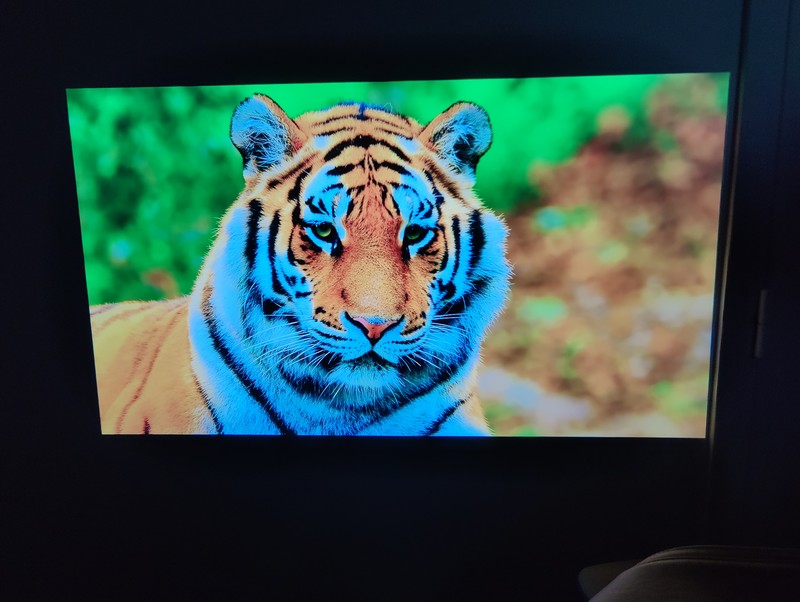
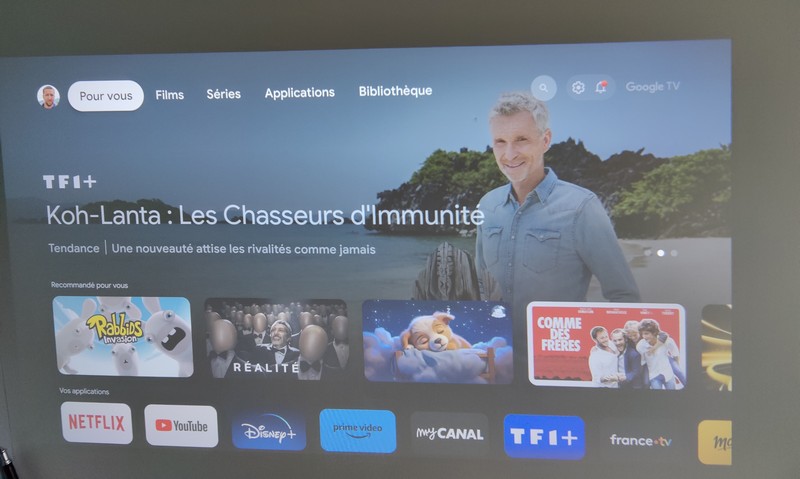
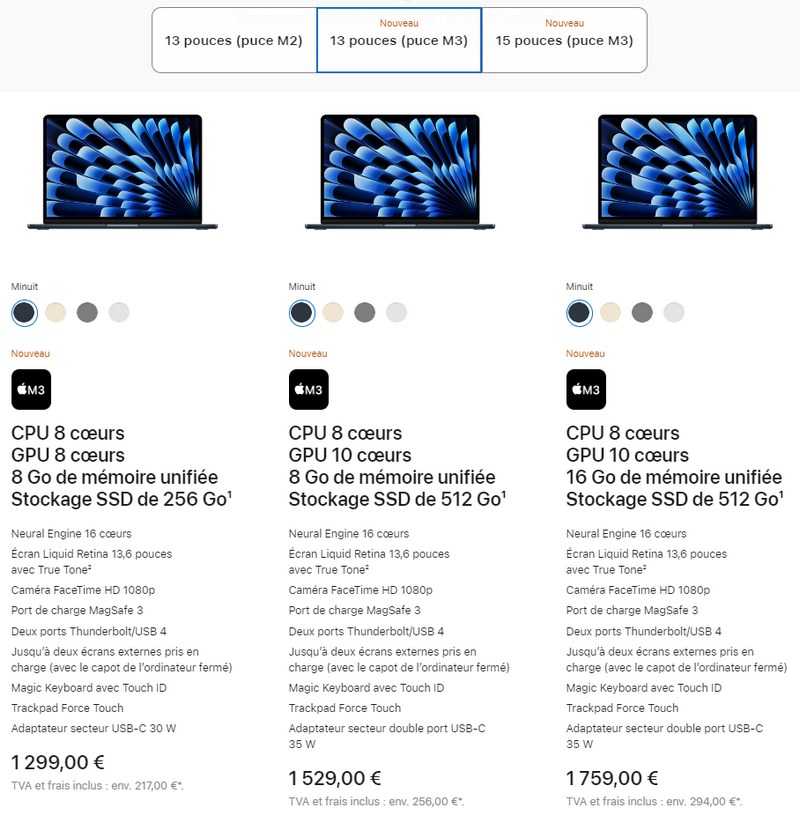


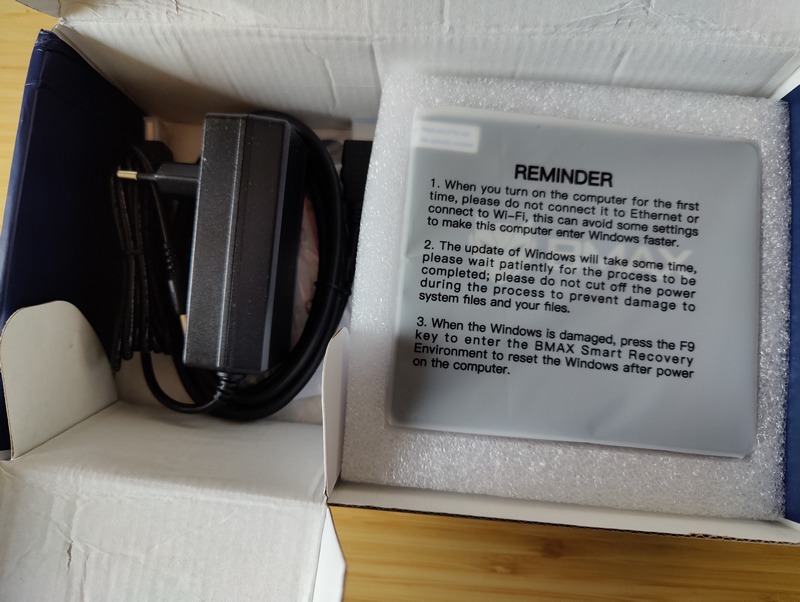







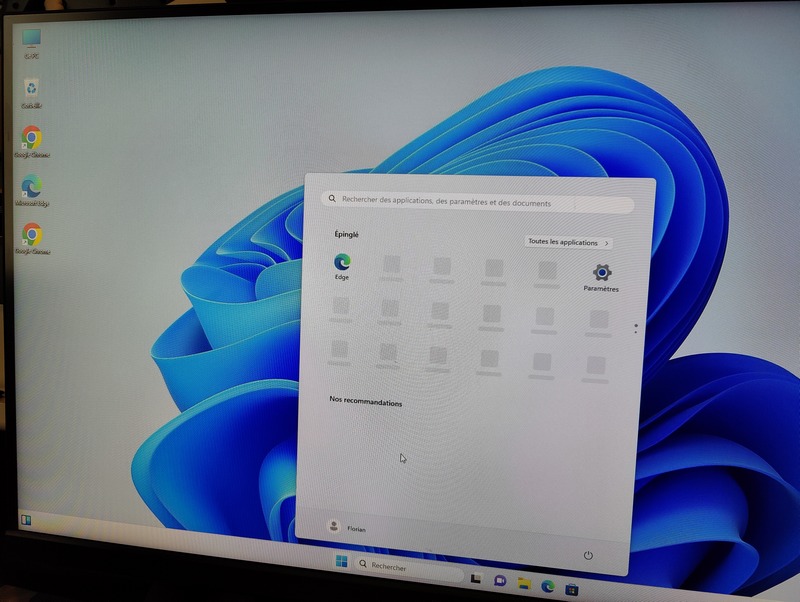
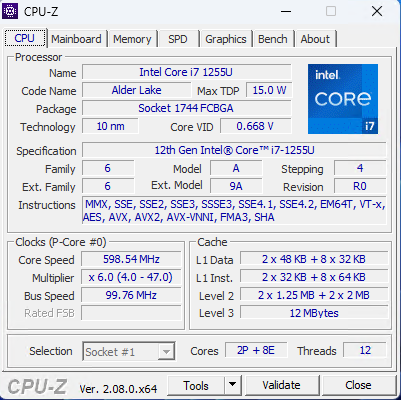
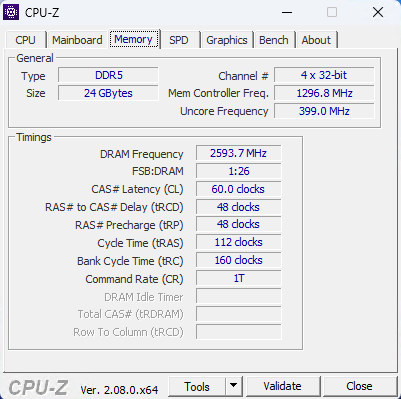











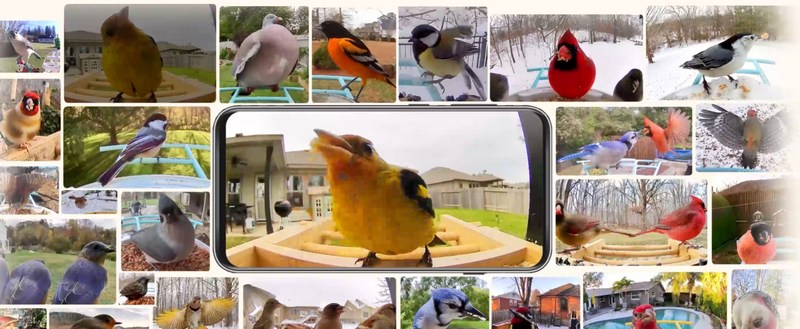
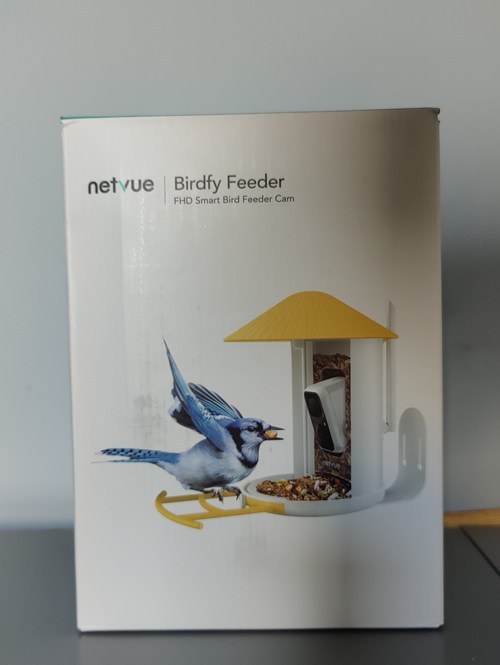
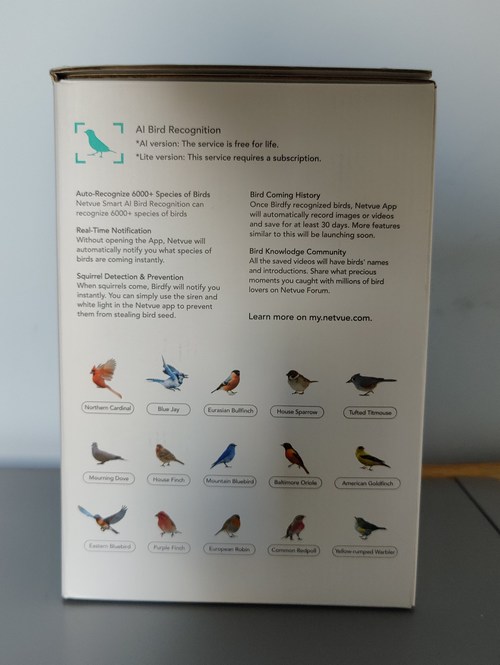








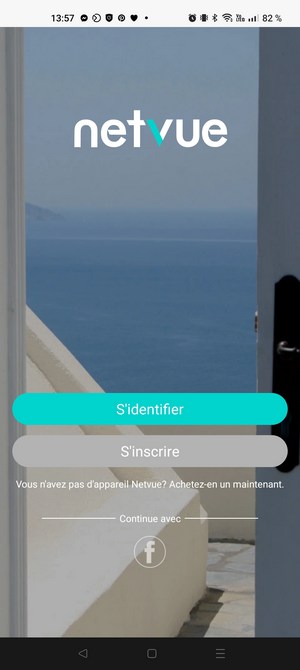
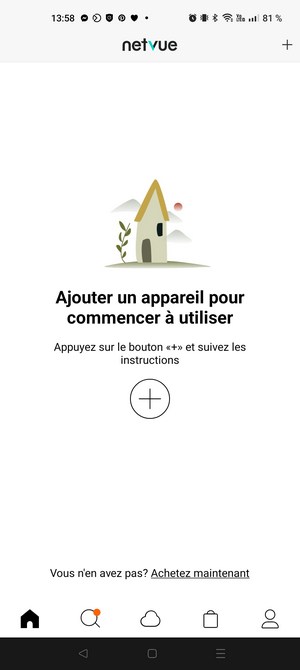
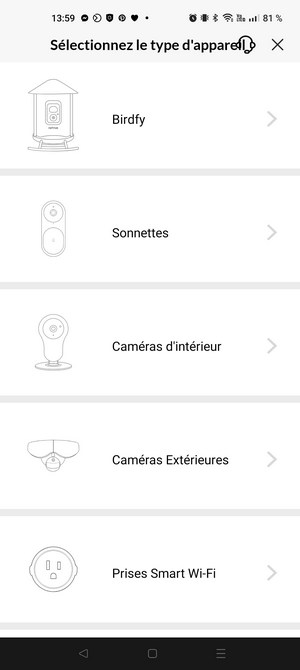
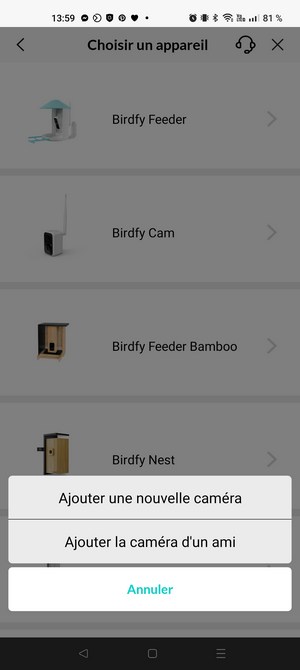
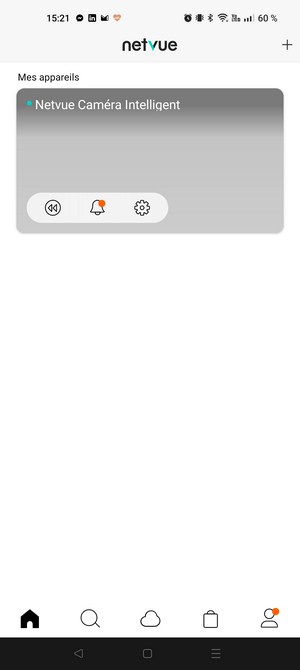
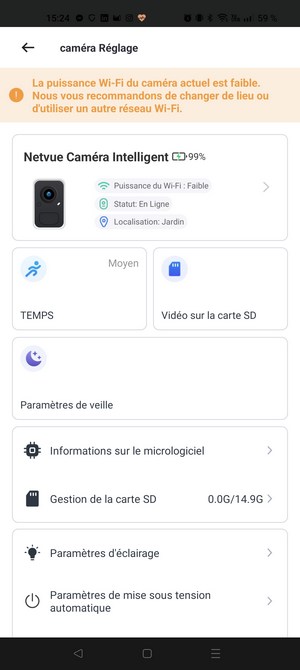
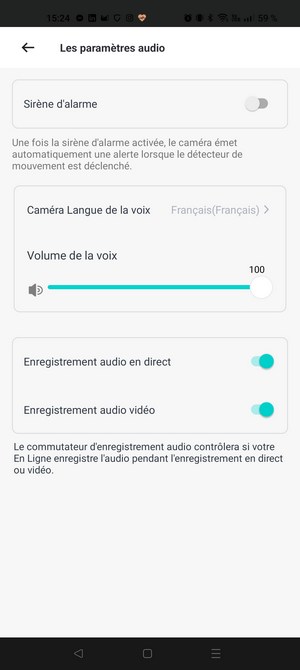
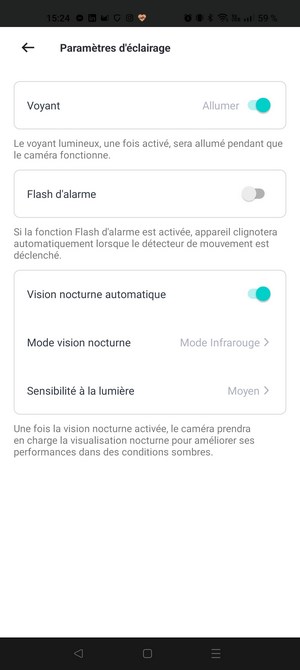
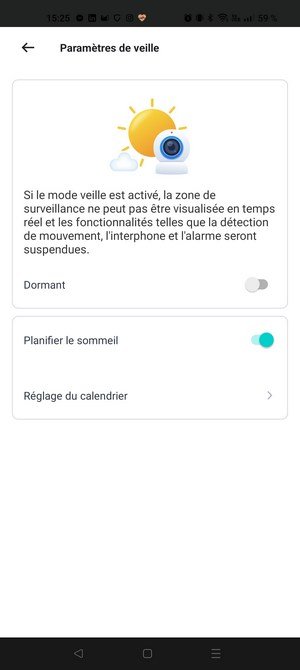
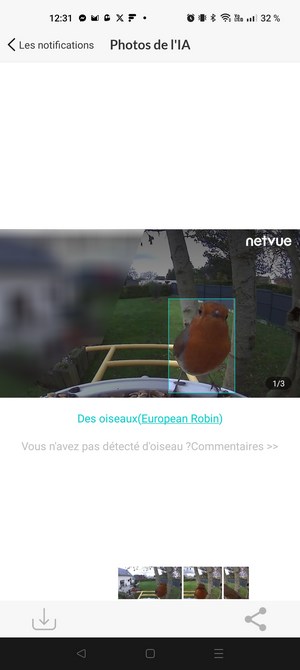
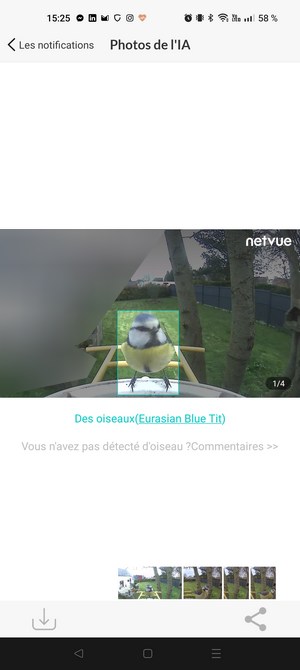
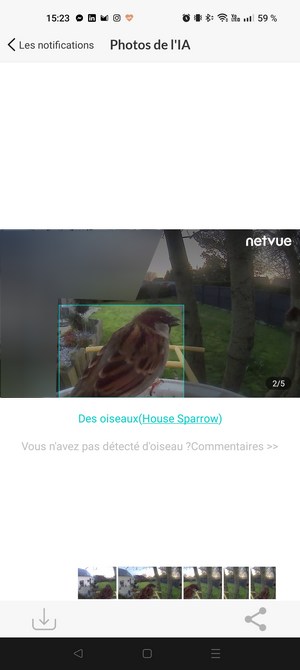
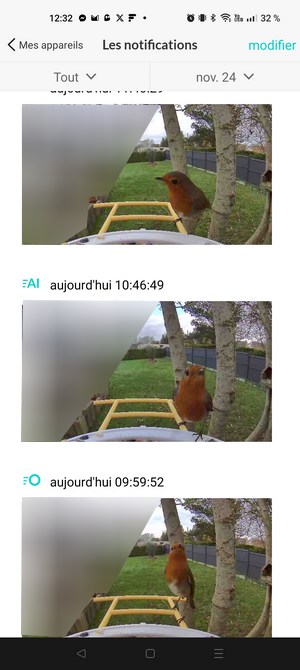
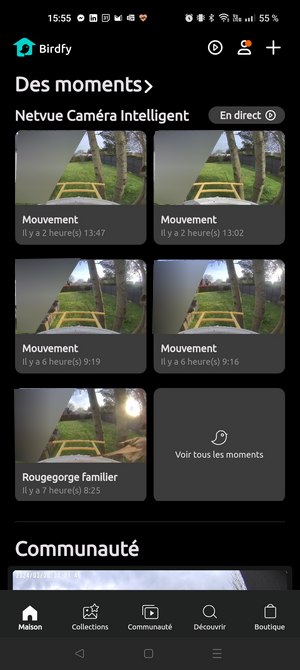
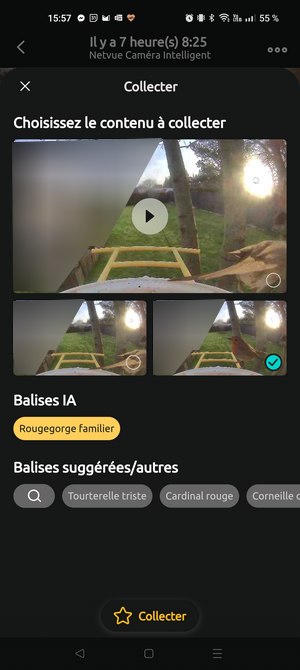
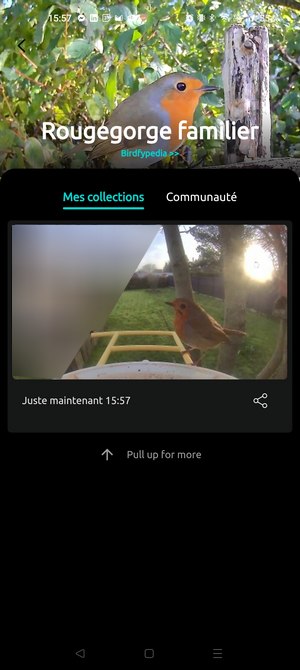
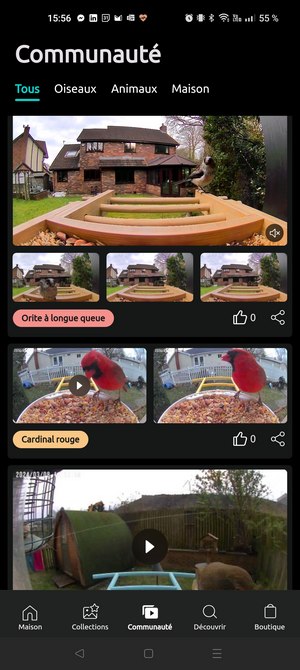









 Découvrez une offre spéciale à l'occasion du lancement de la tablette :
Découvrez une offre spéciale à l'occasion du lancement de la tablette :
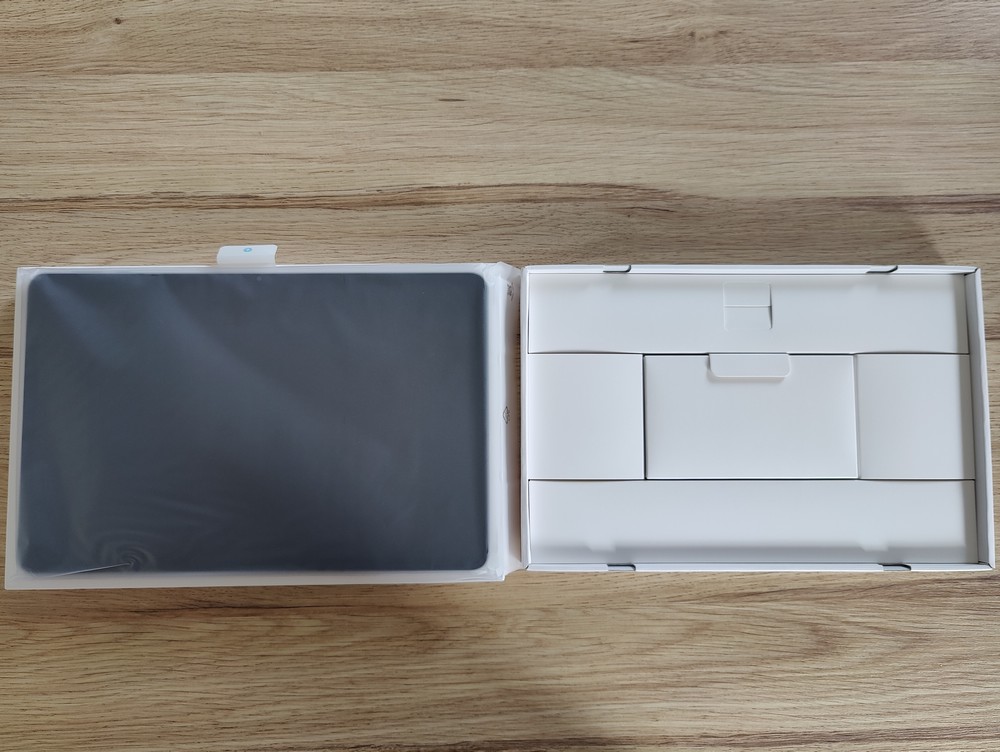
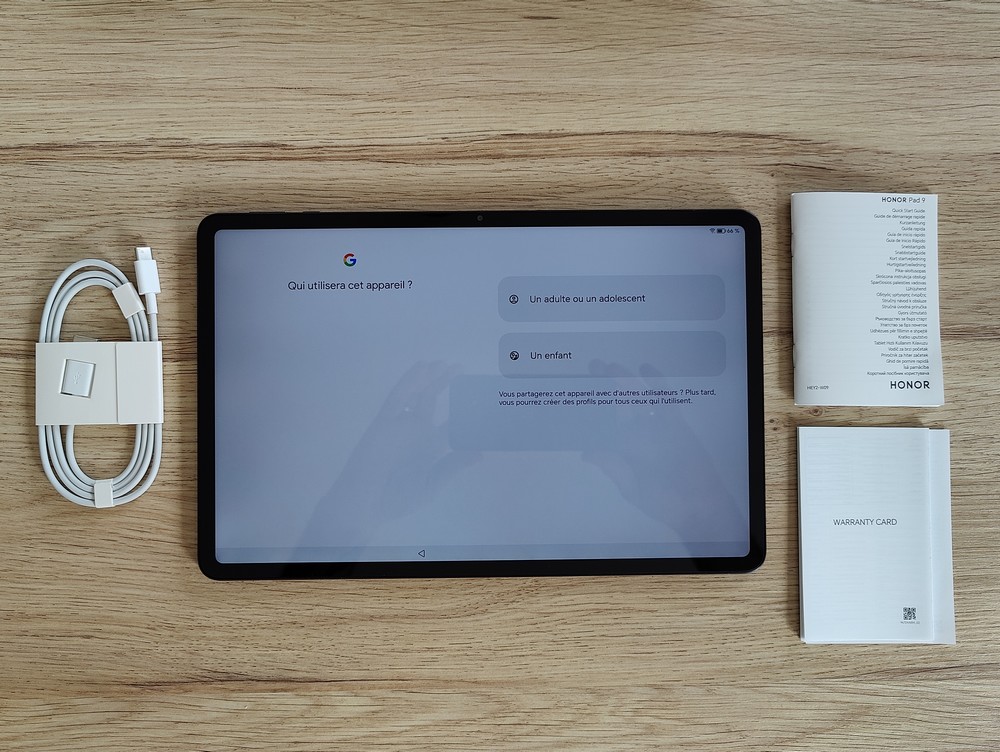
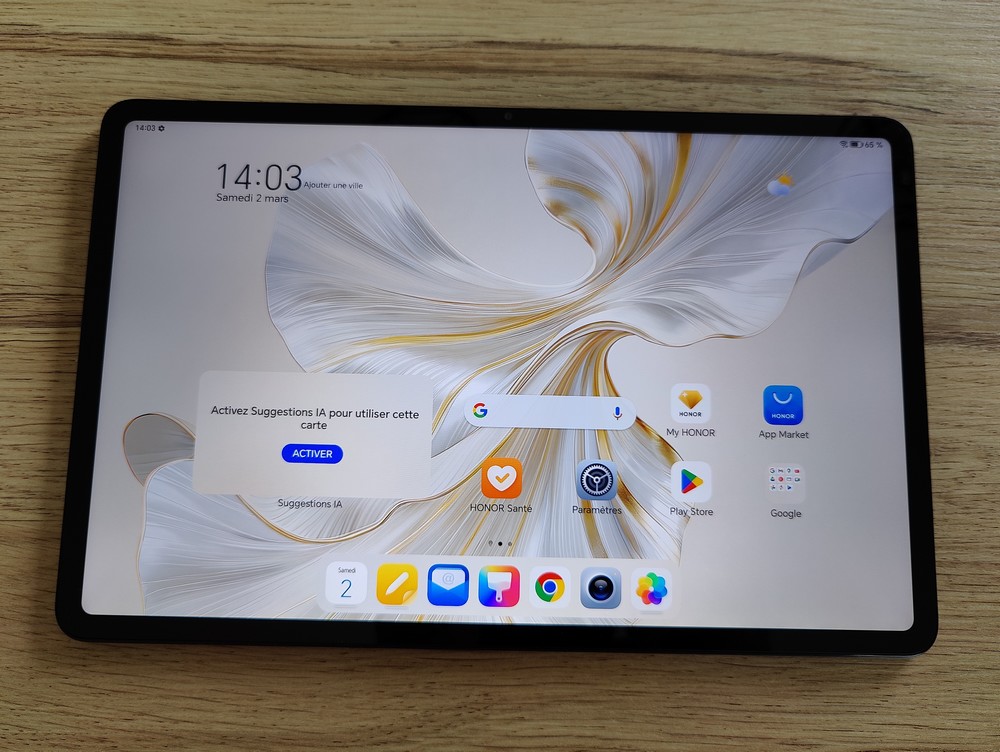
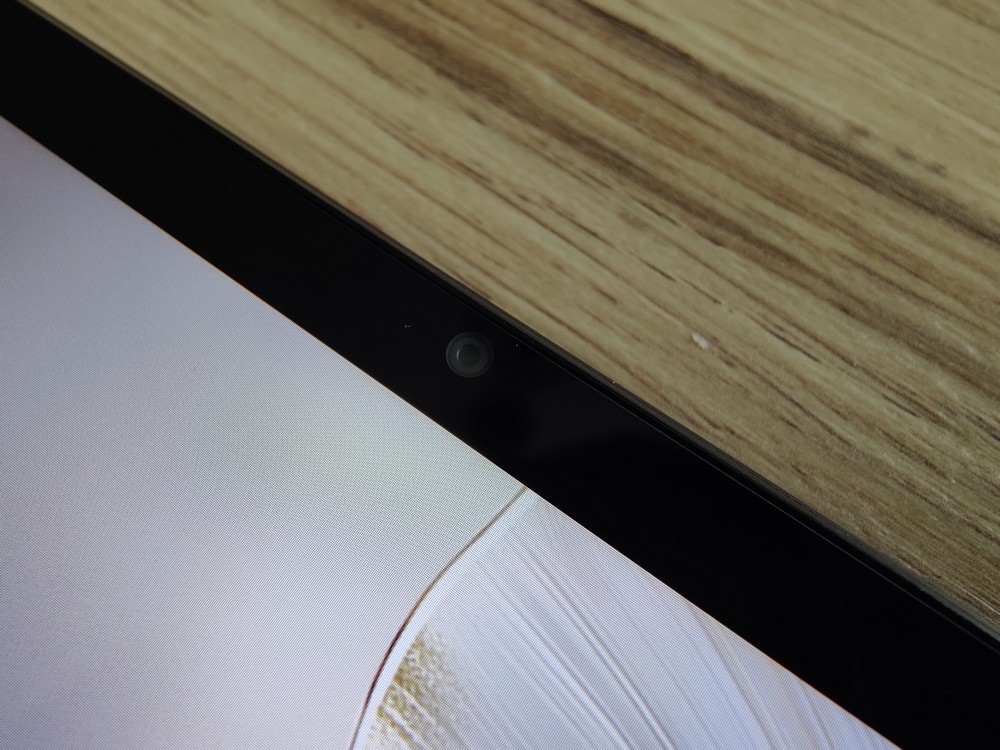

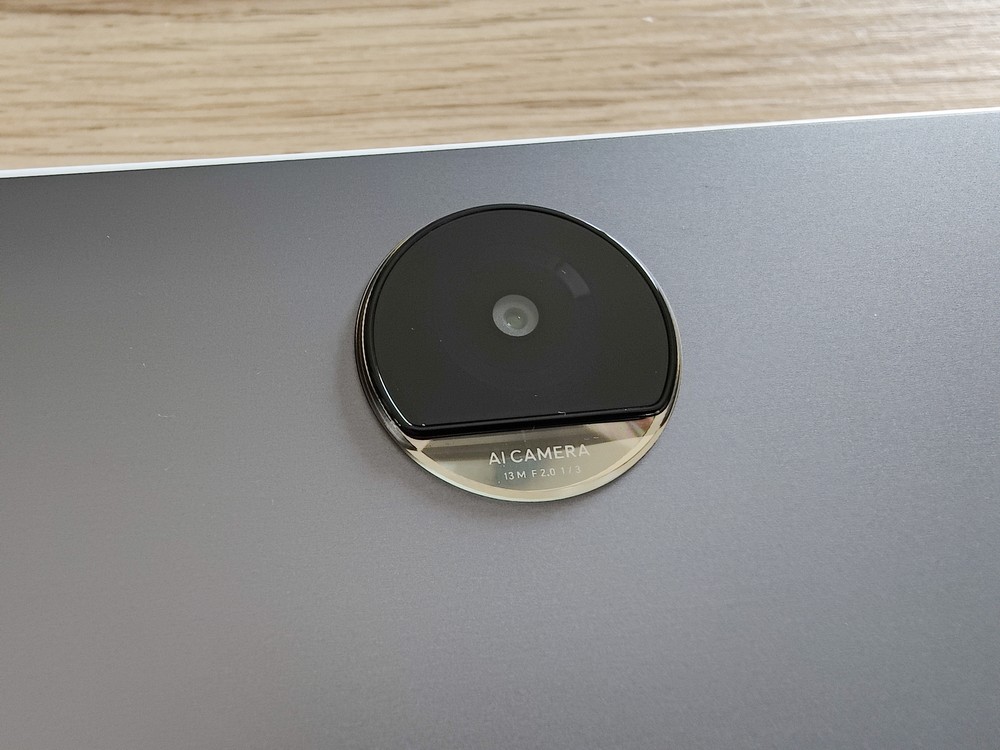


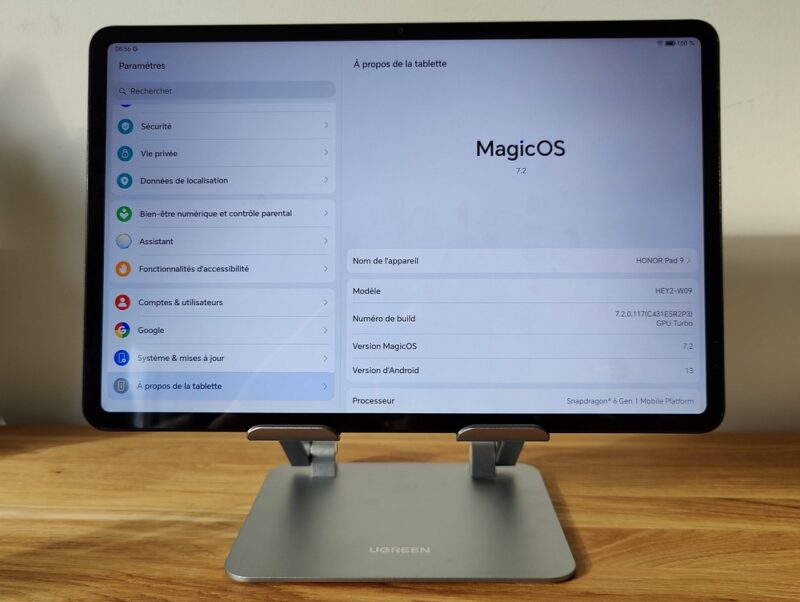
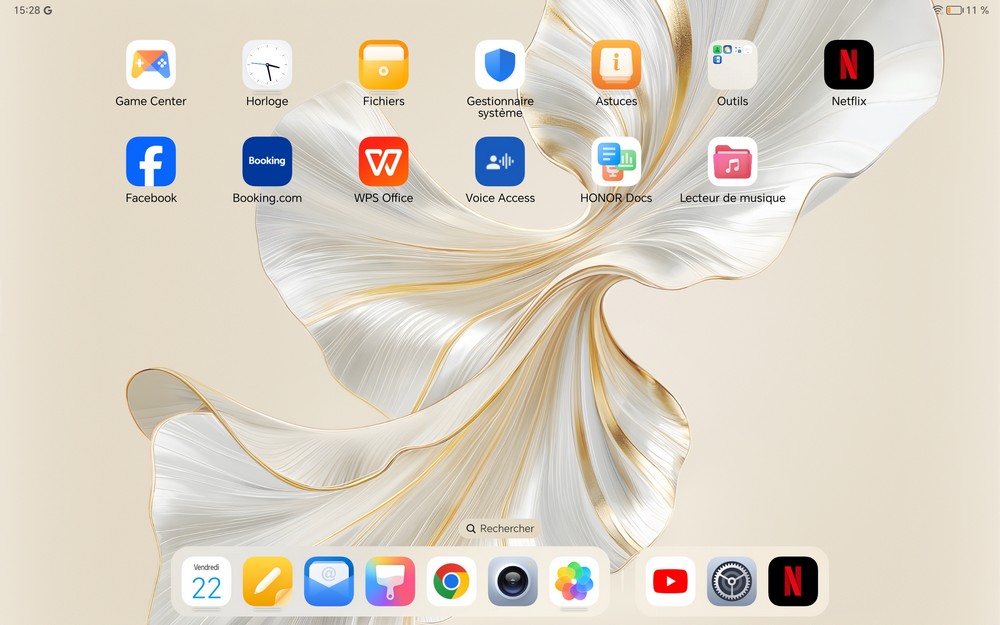
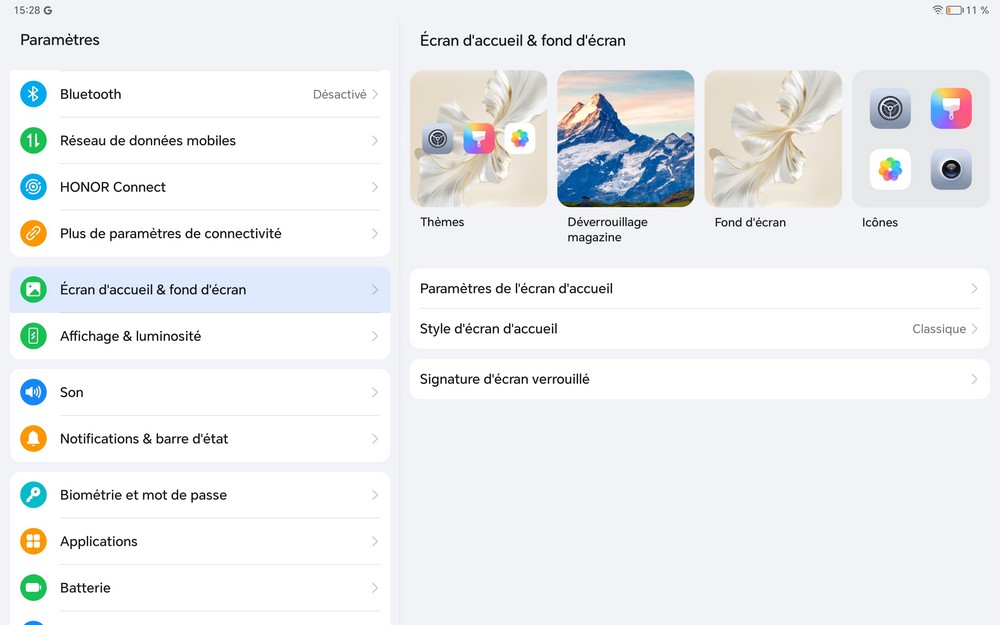
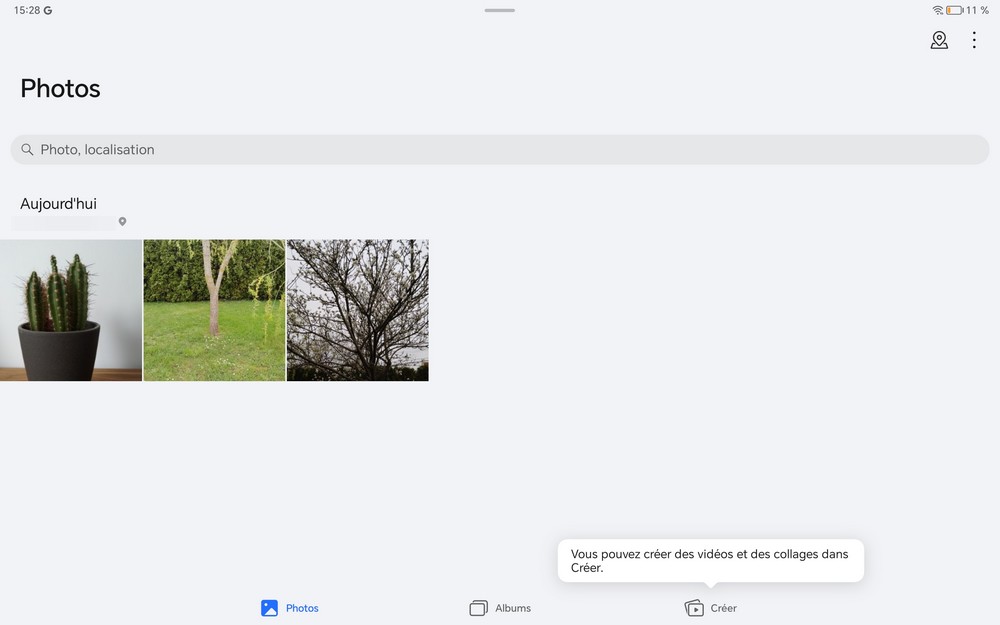
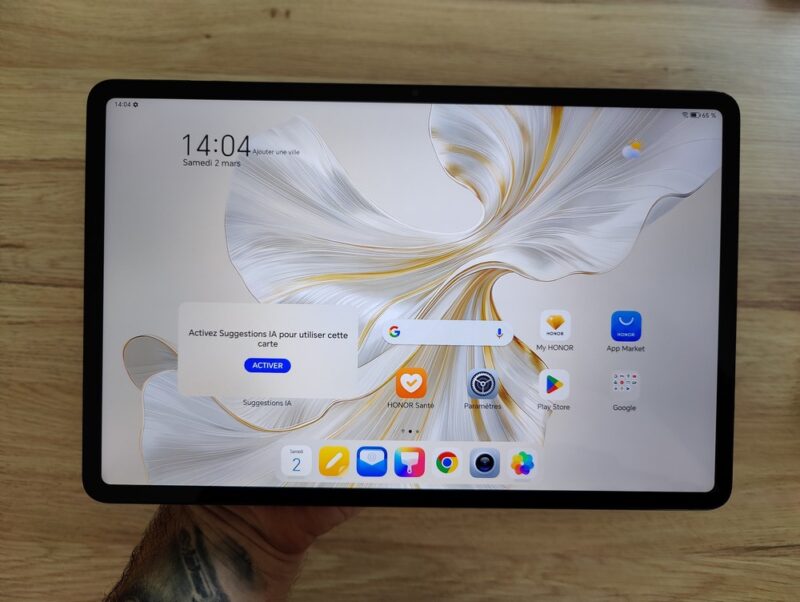


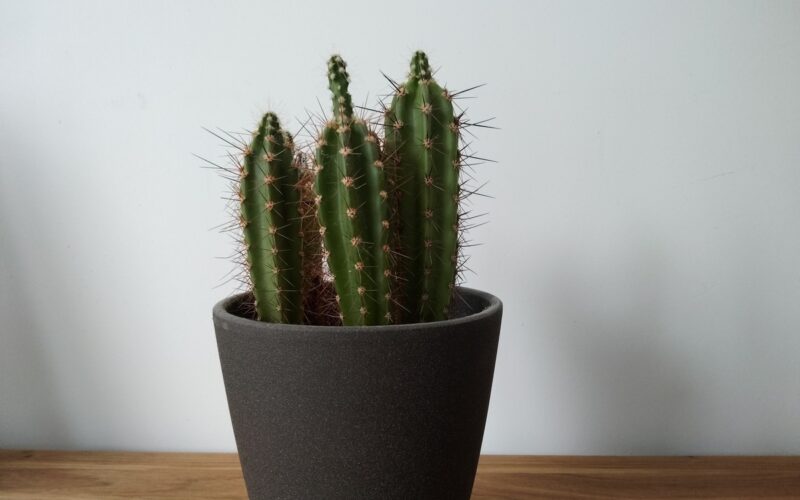
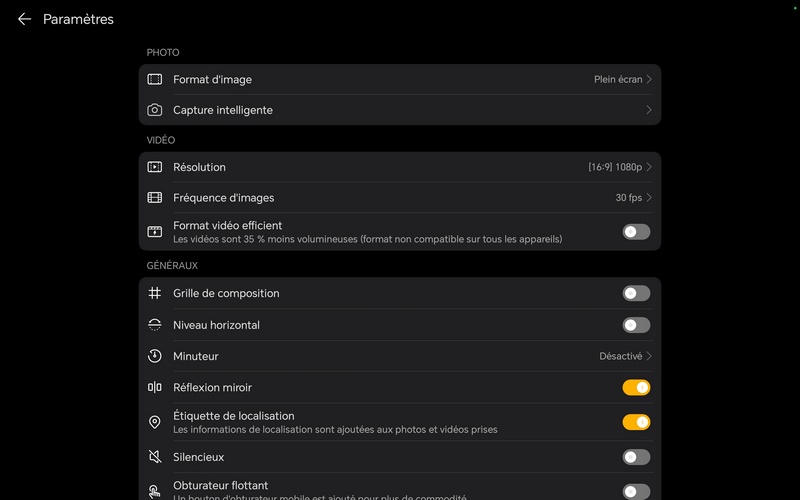





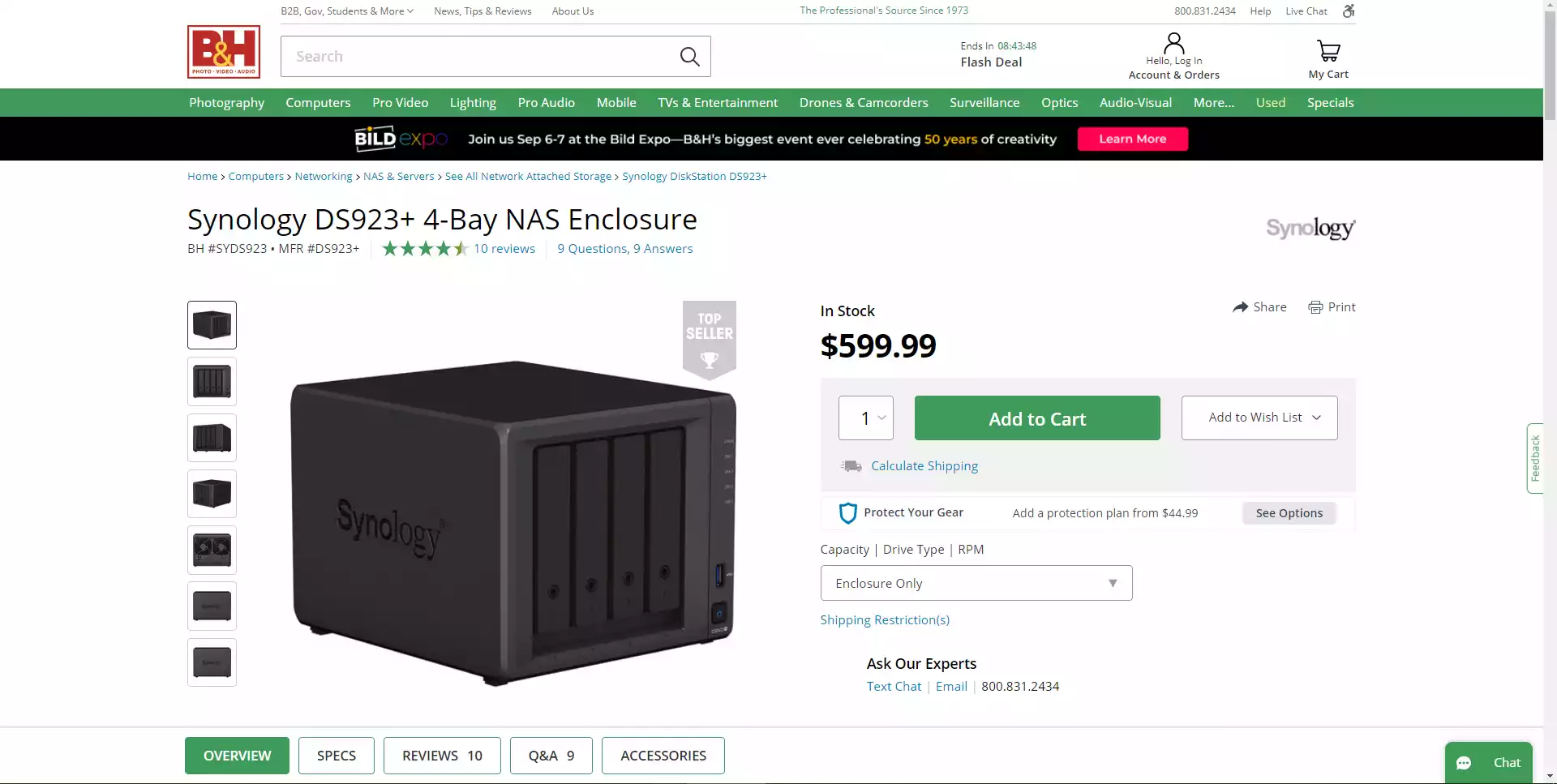
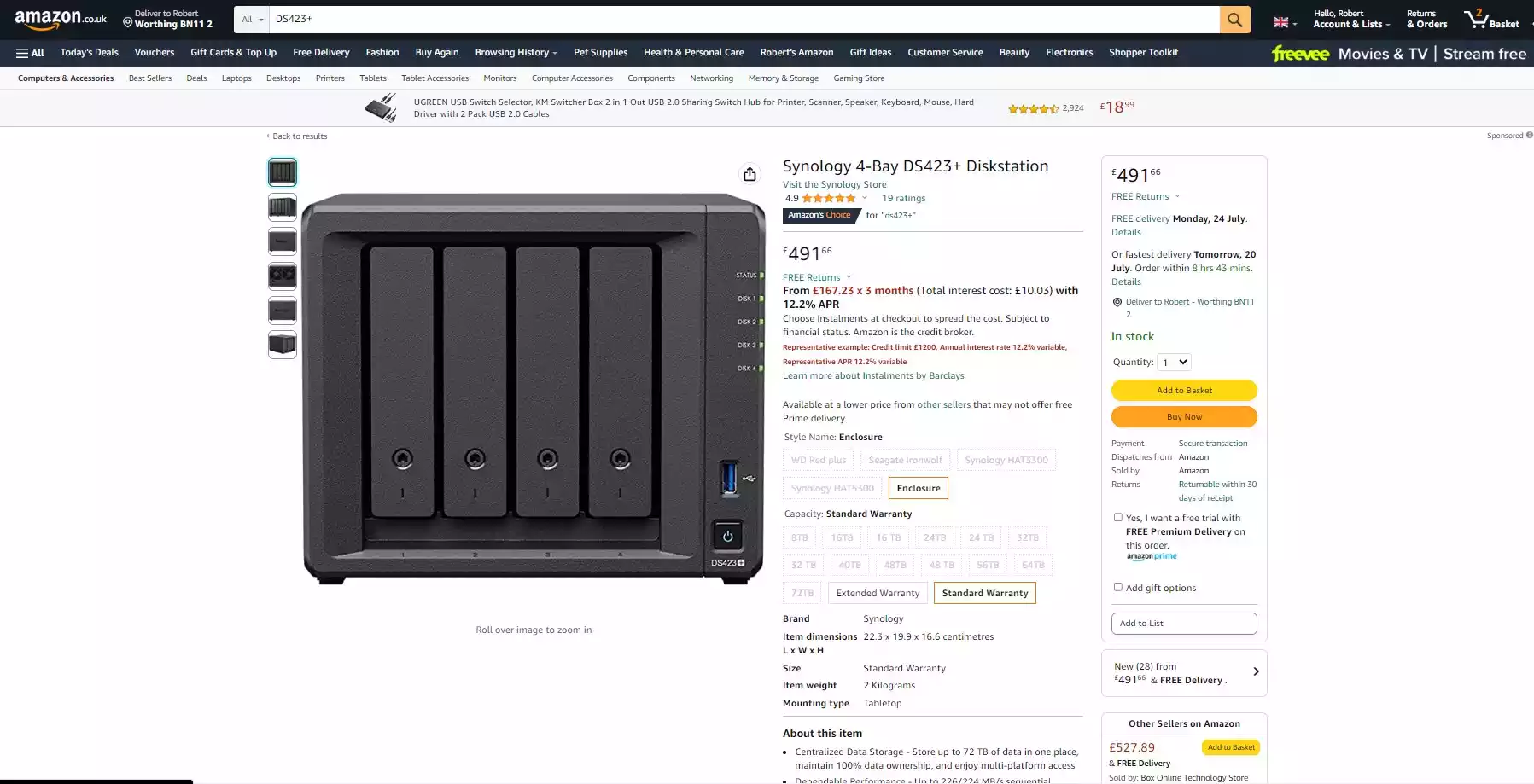
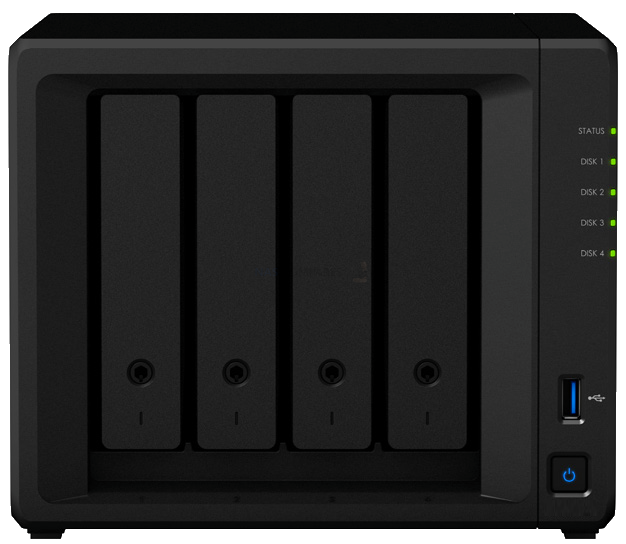
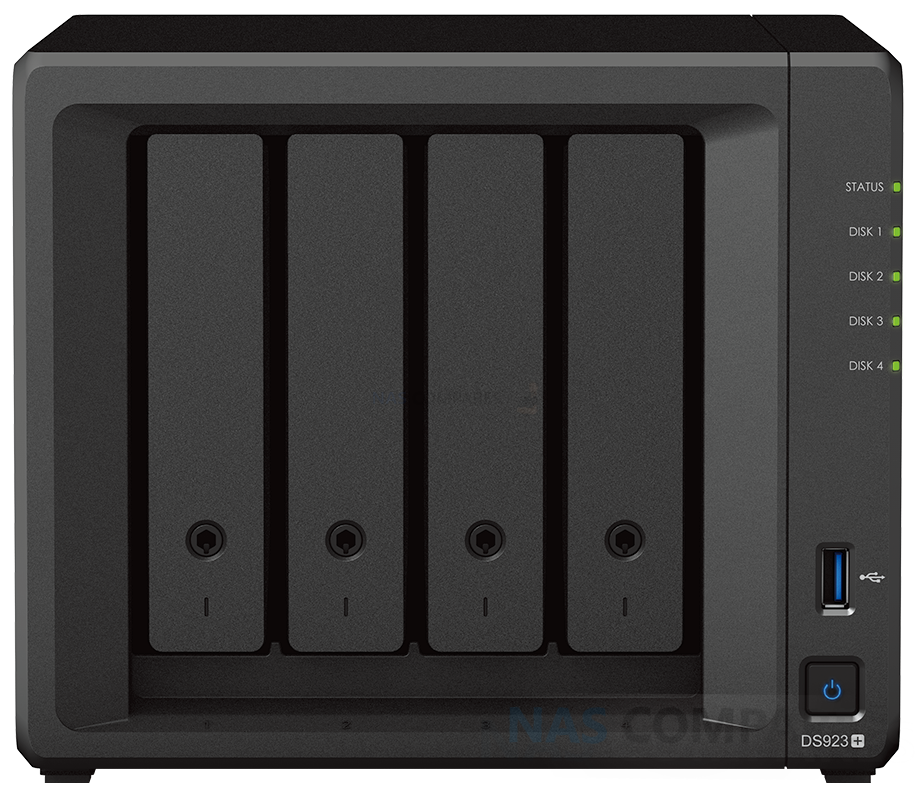

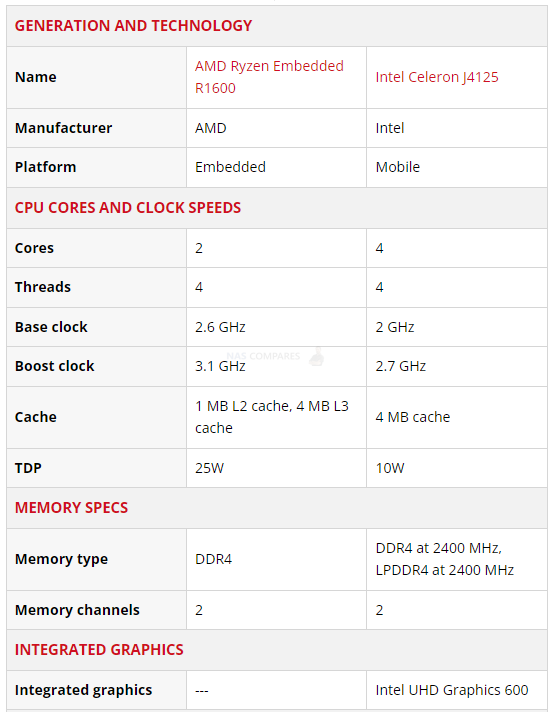

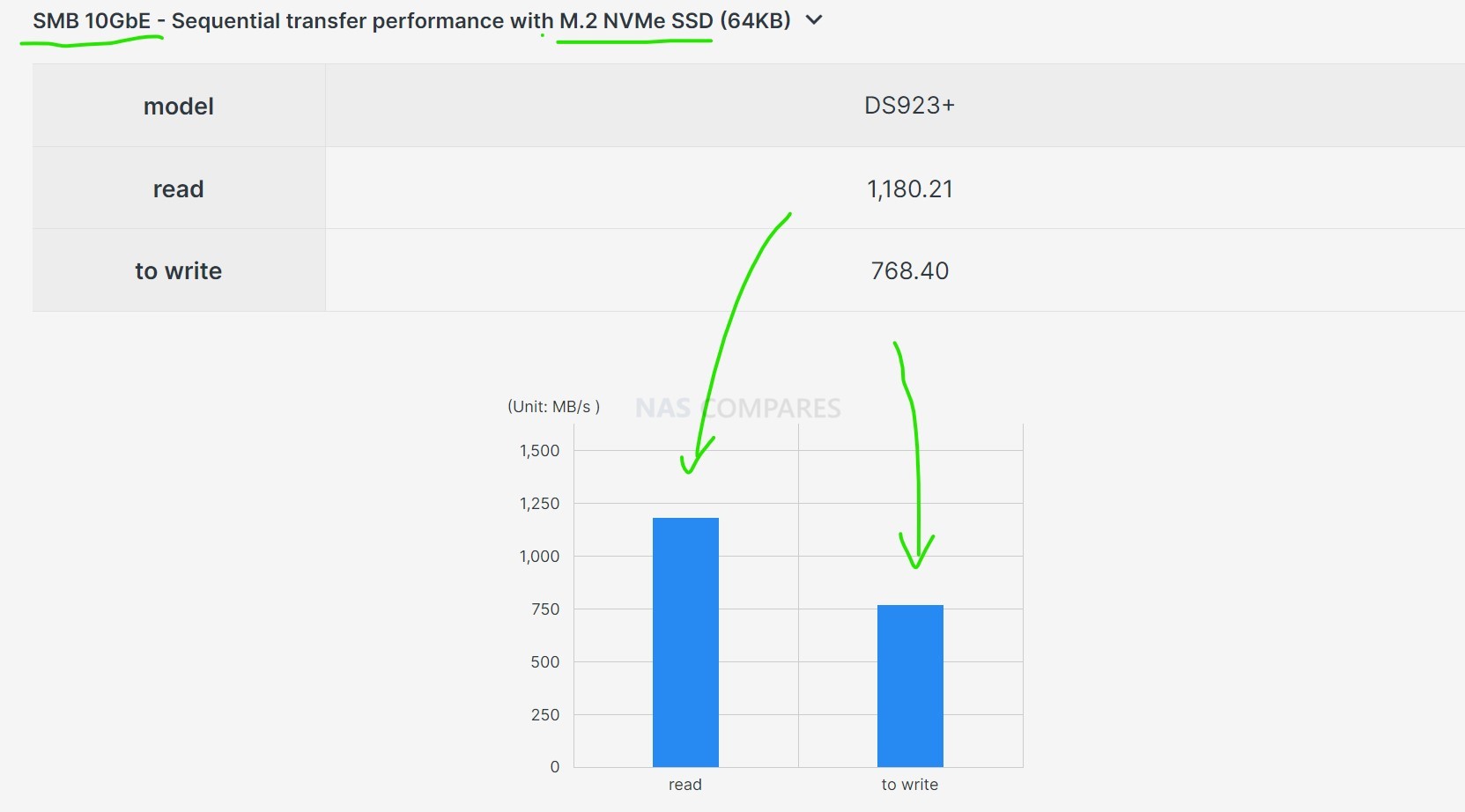
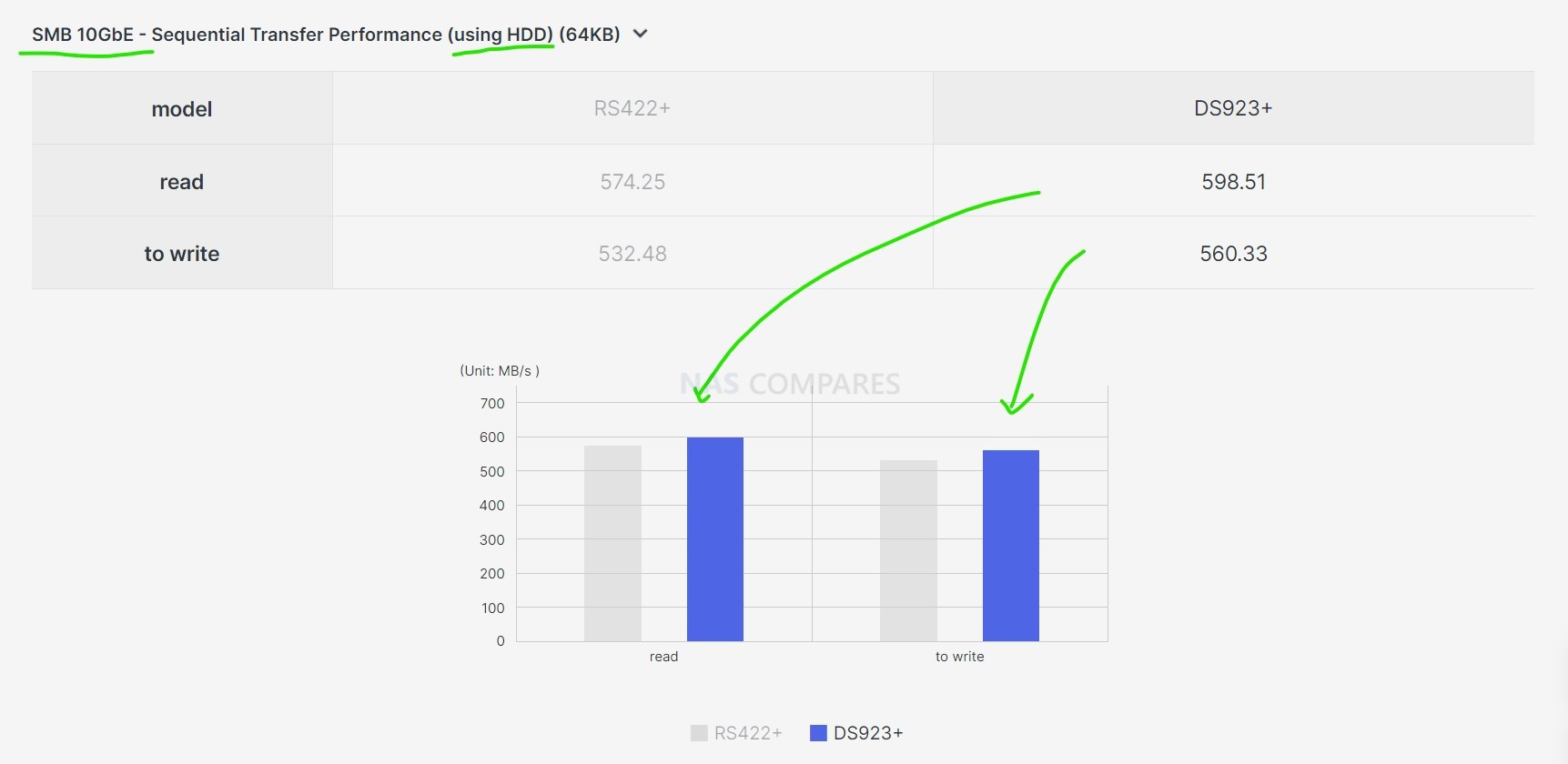
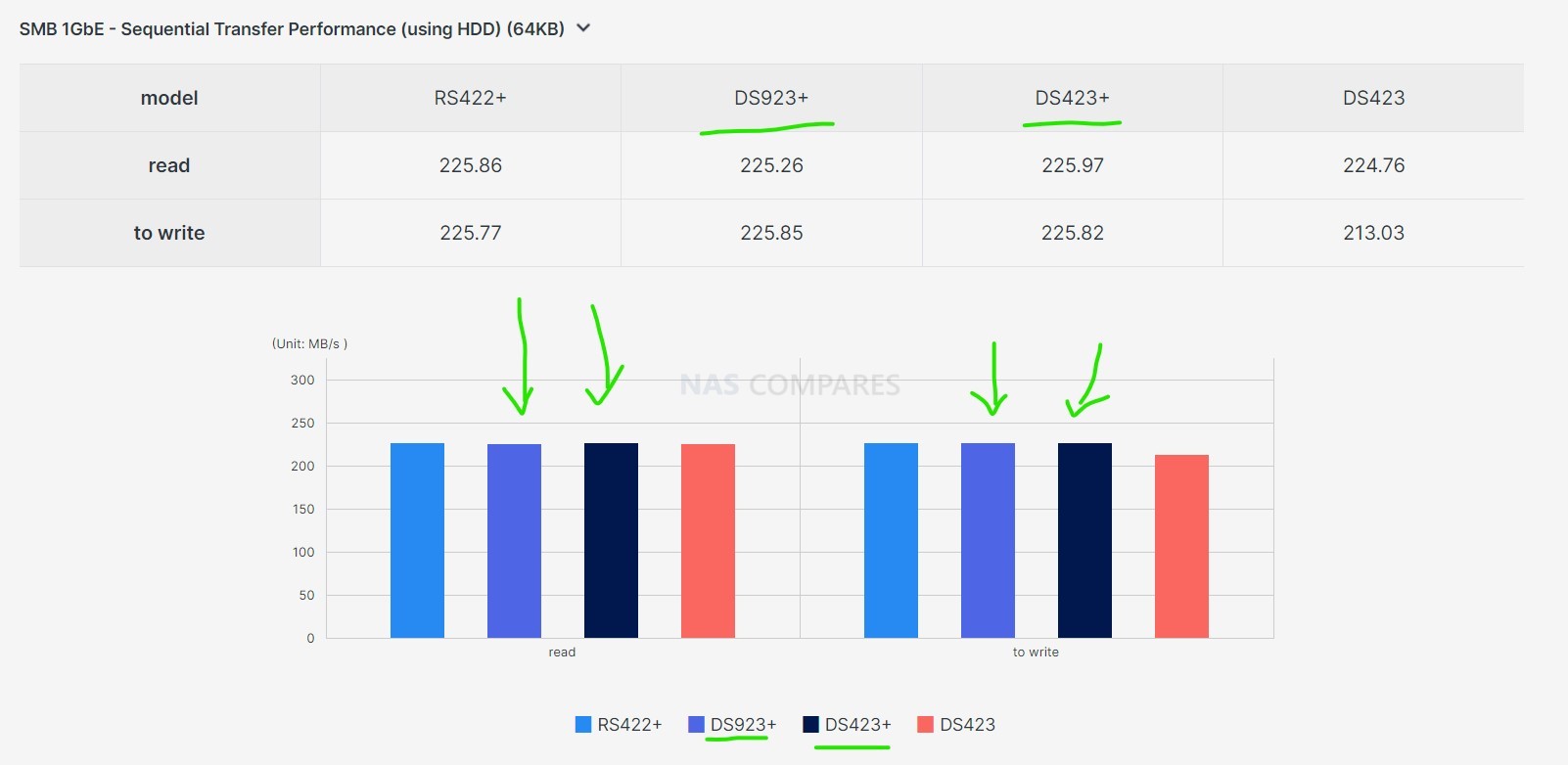

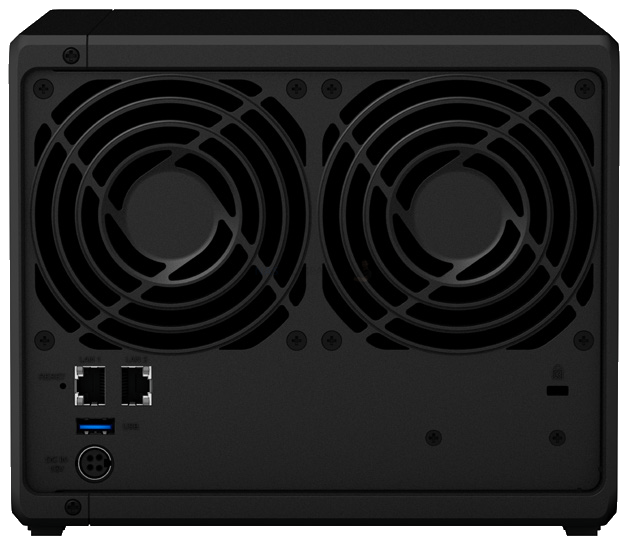

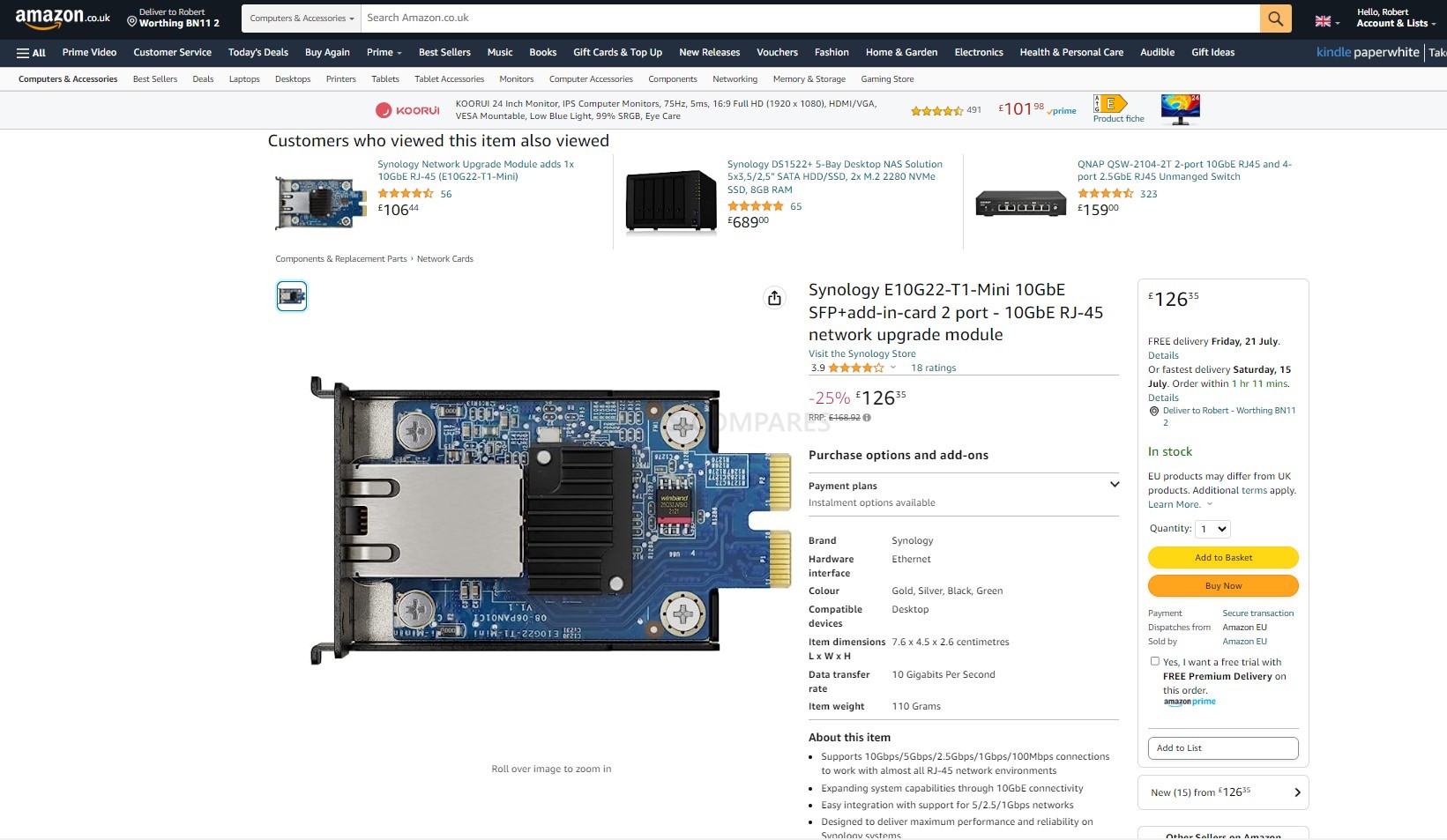

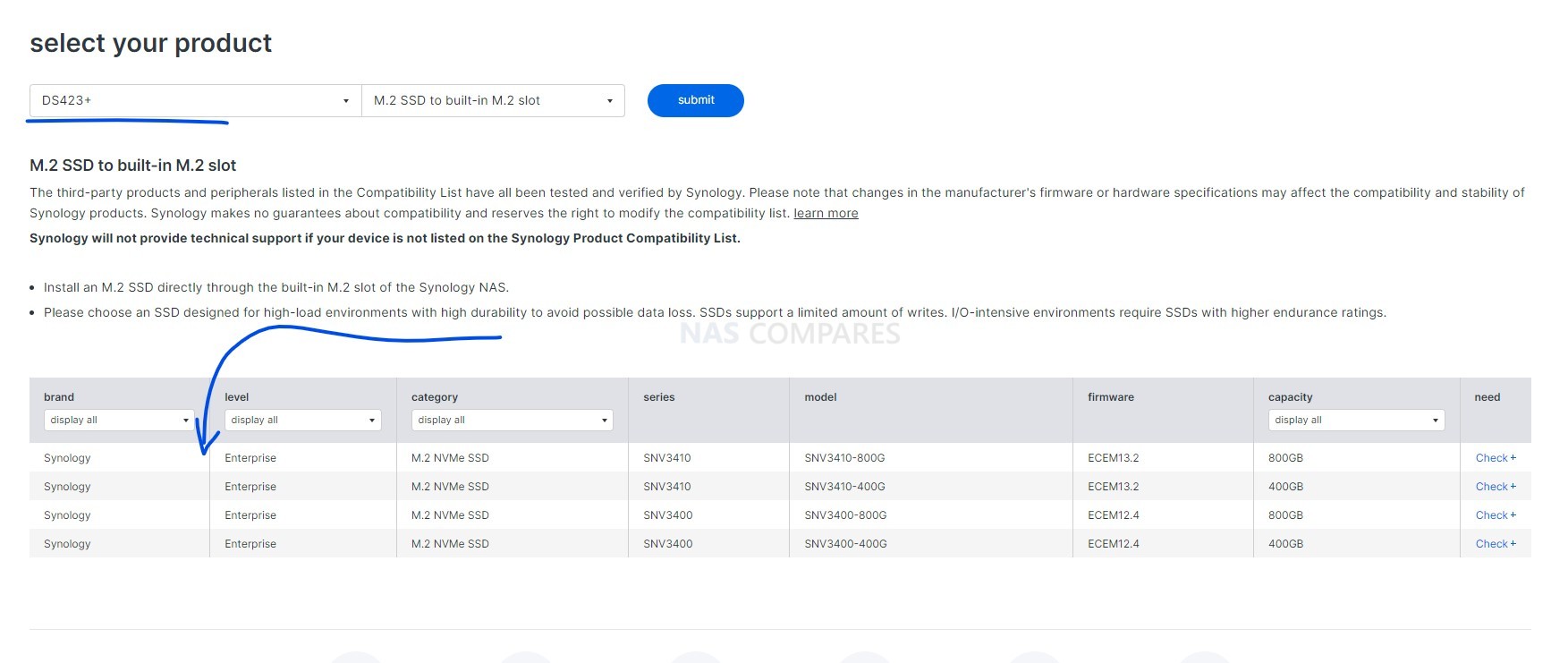
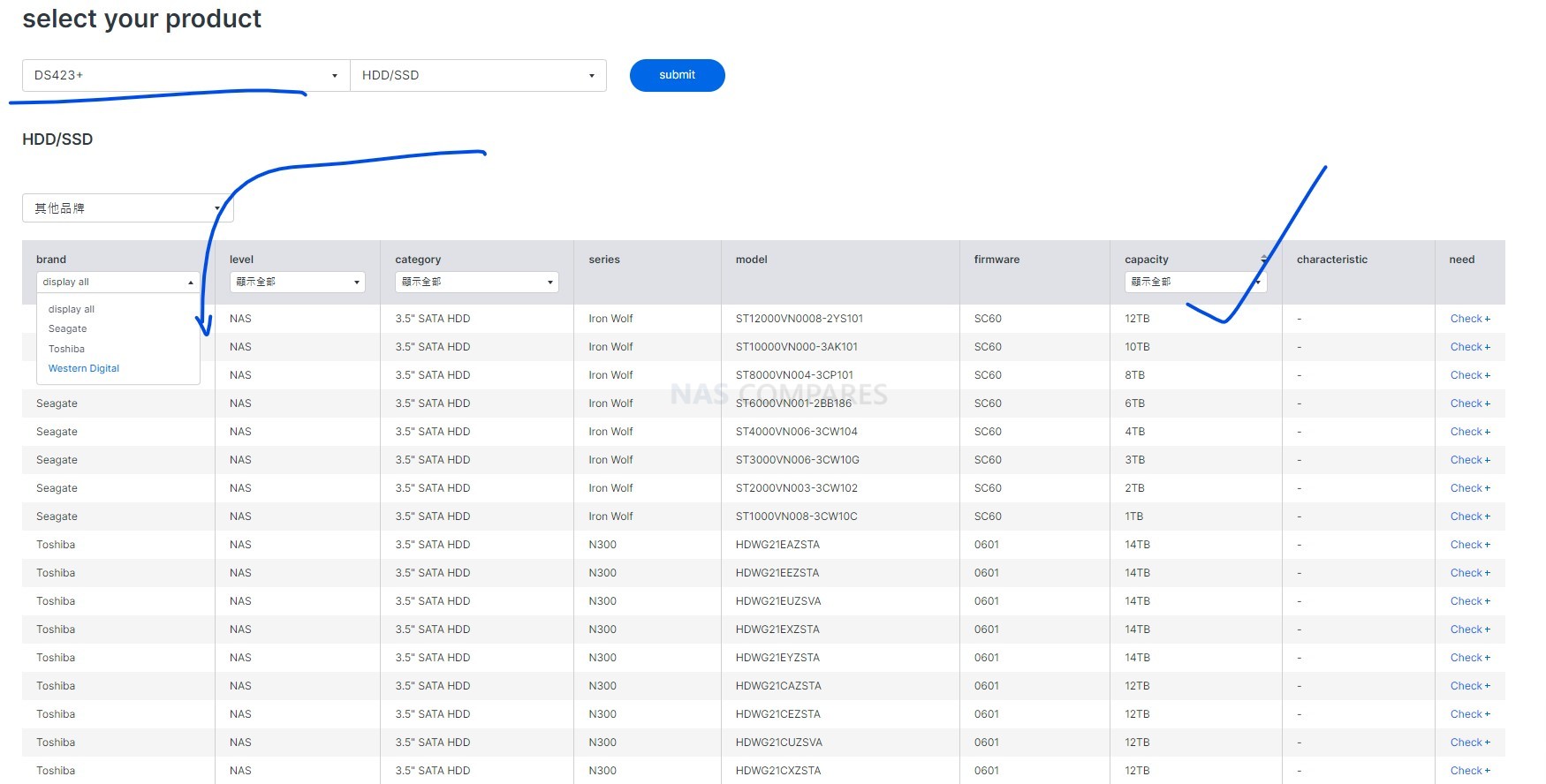
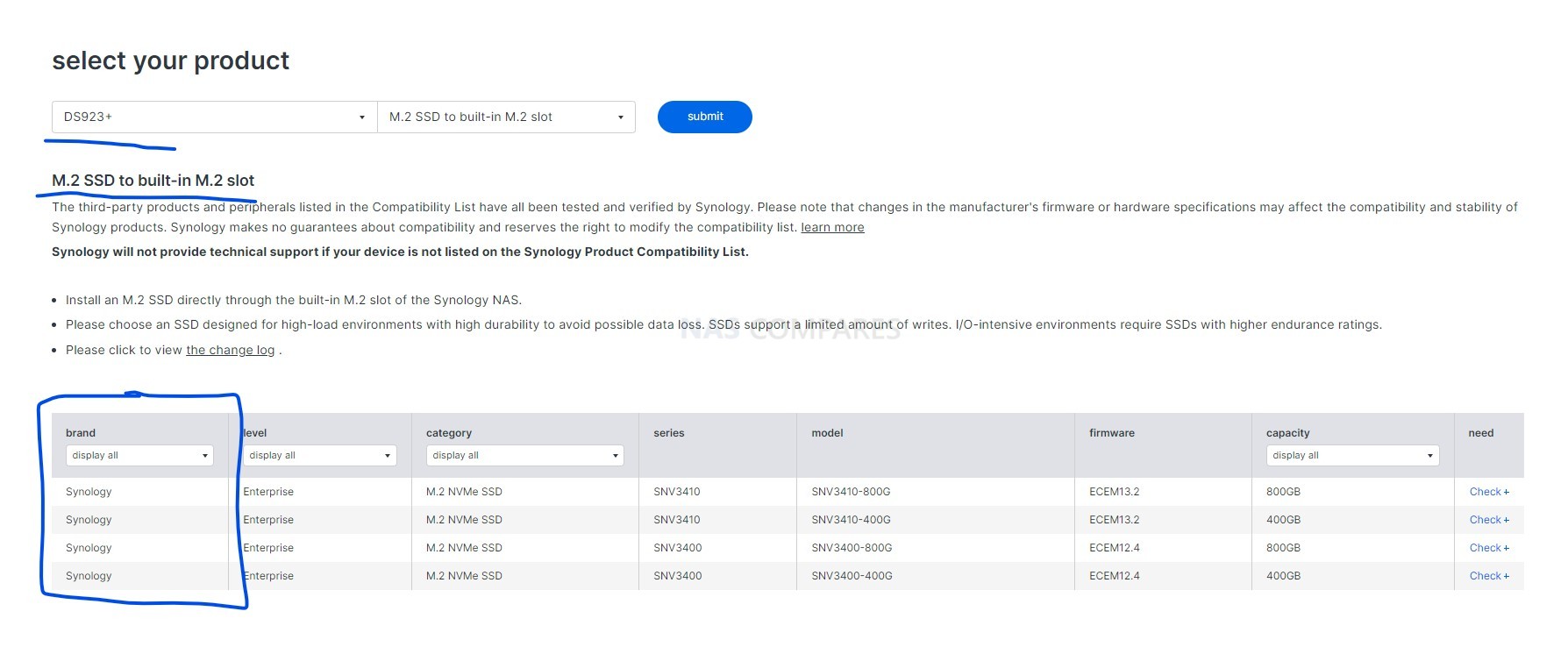
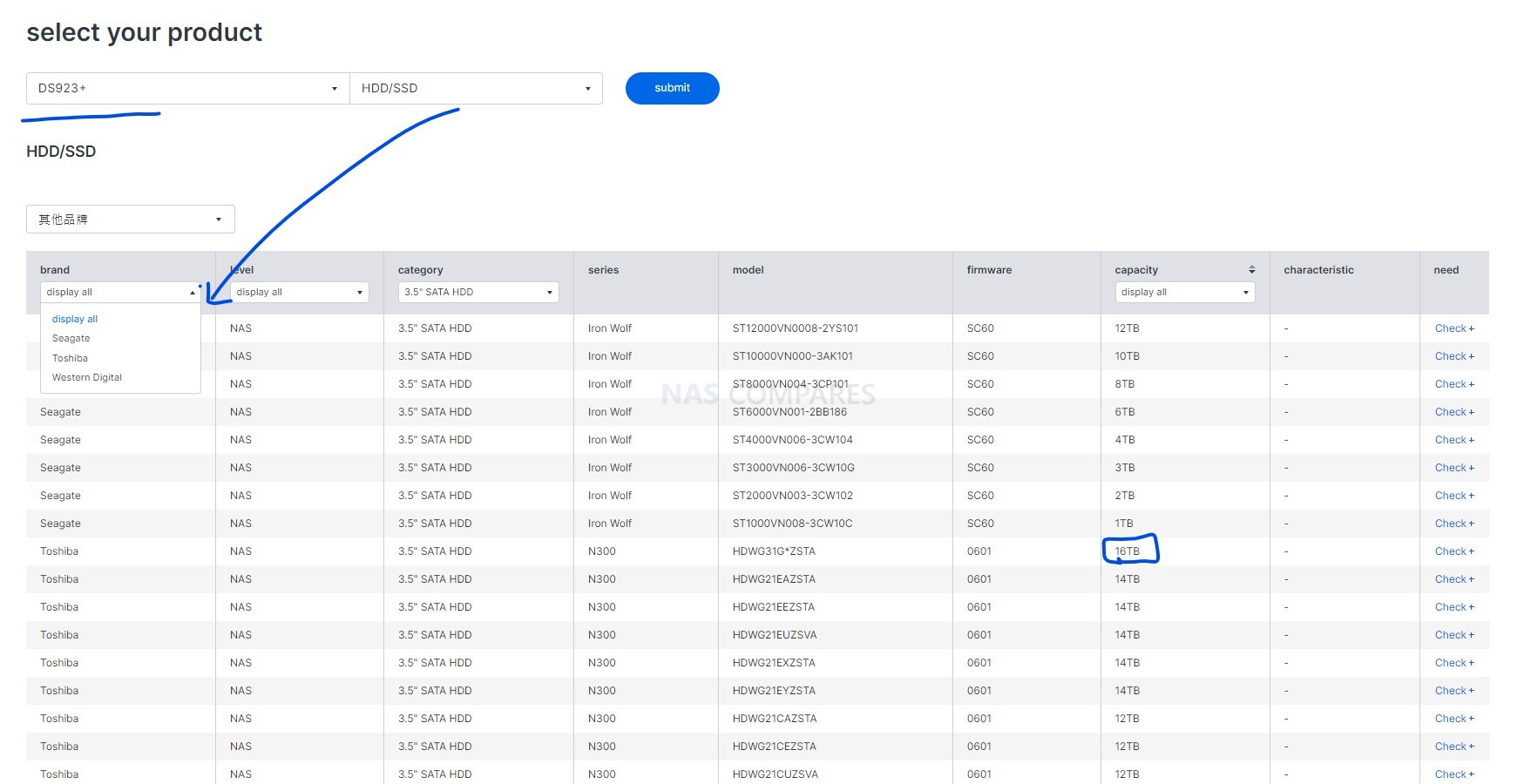
 SUBSCRIBE TO OUR NEWSLETTER
SUBSCRIBE TO OUR NEWSLETTER 
















